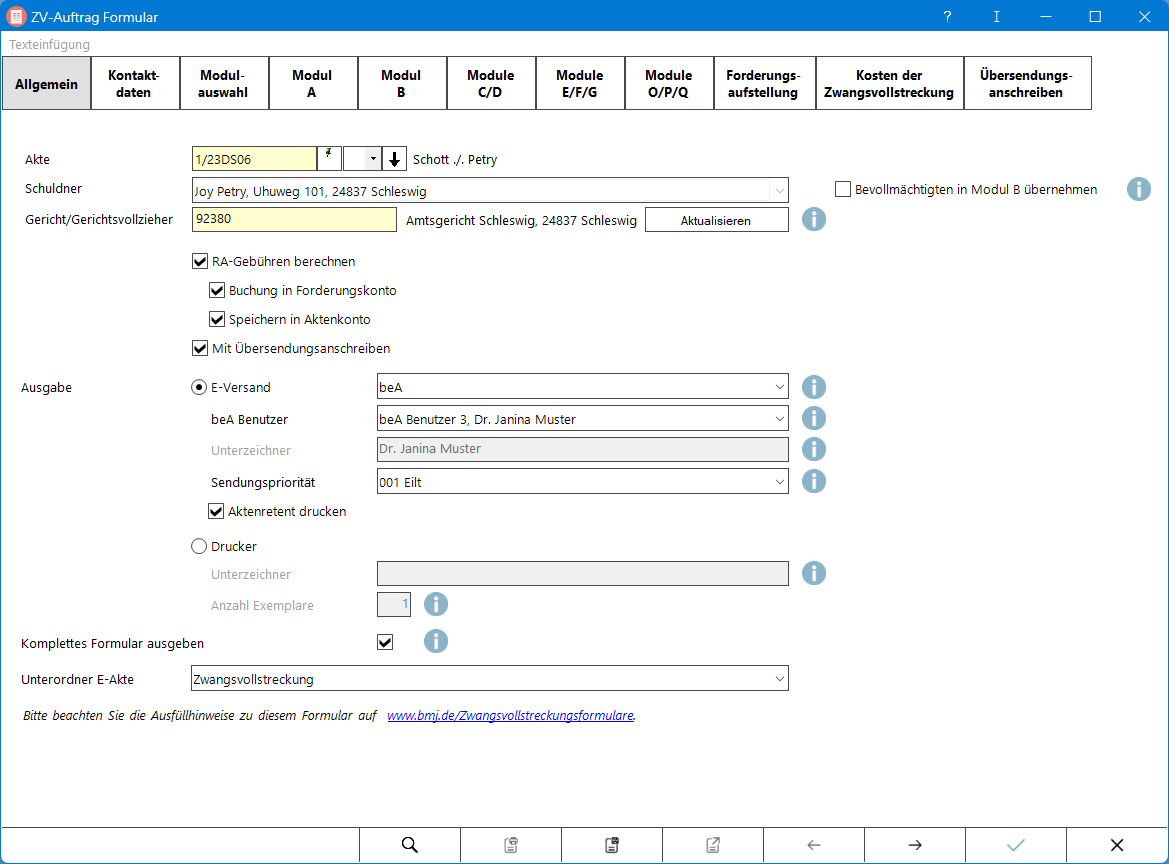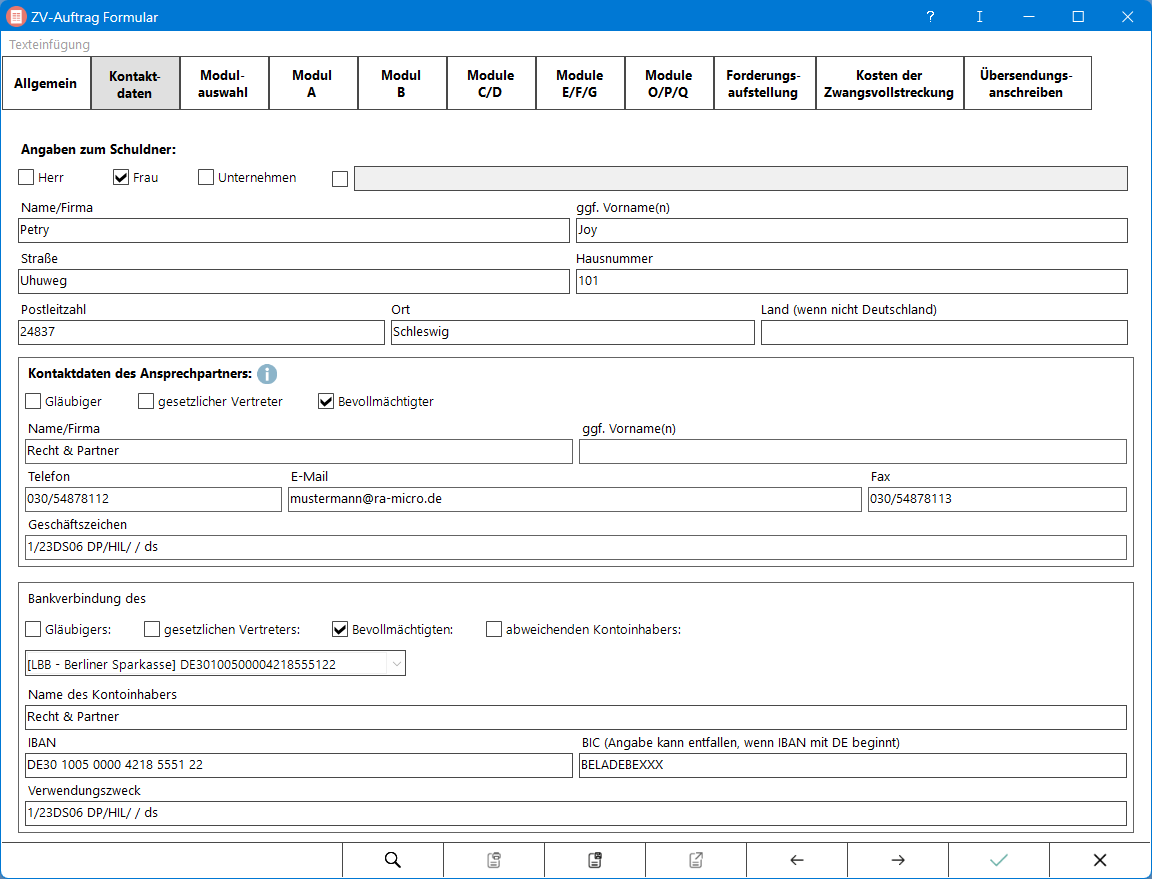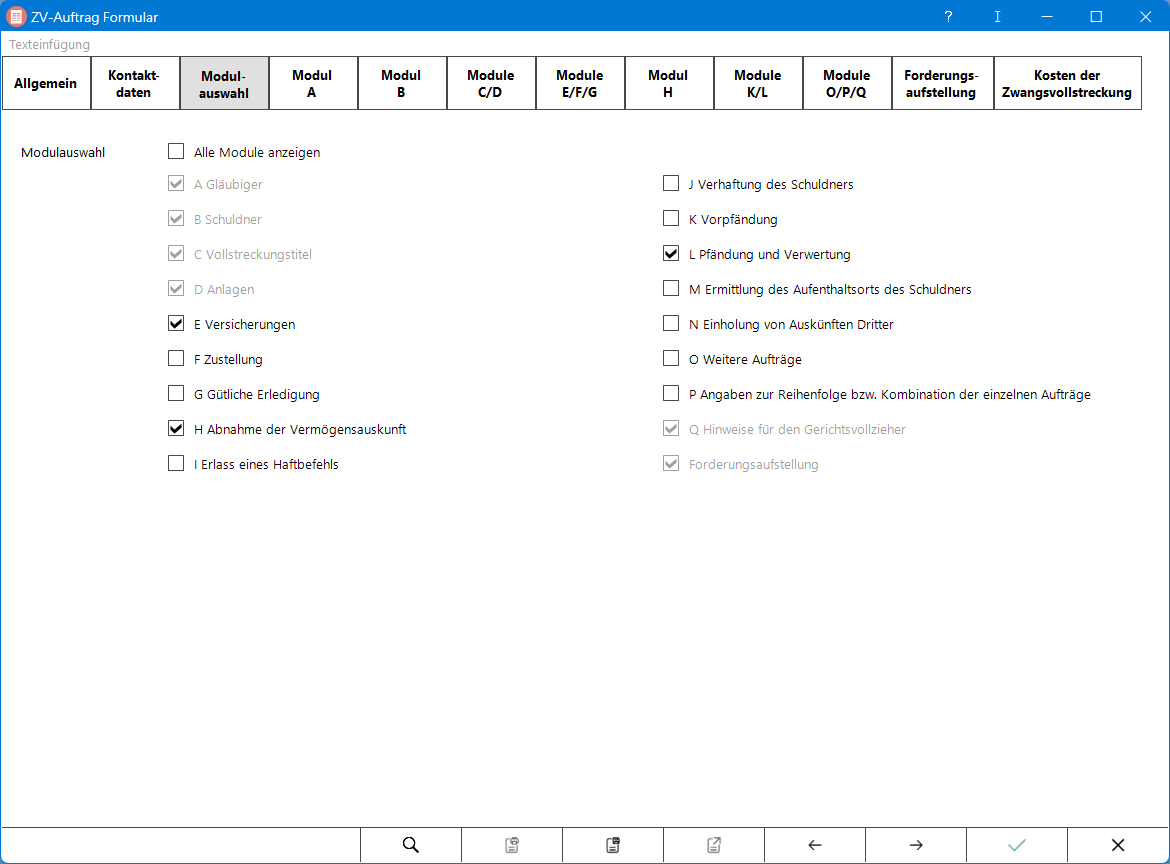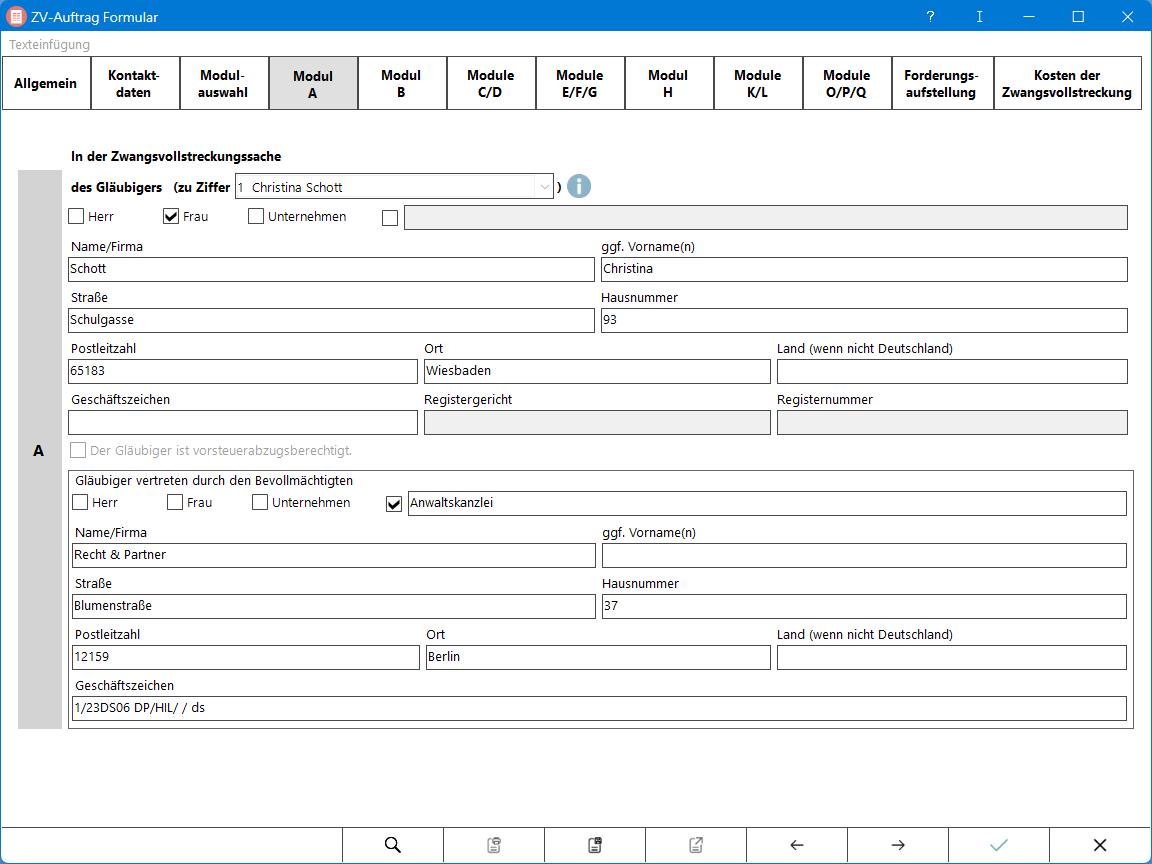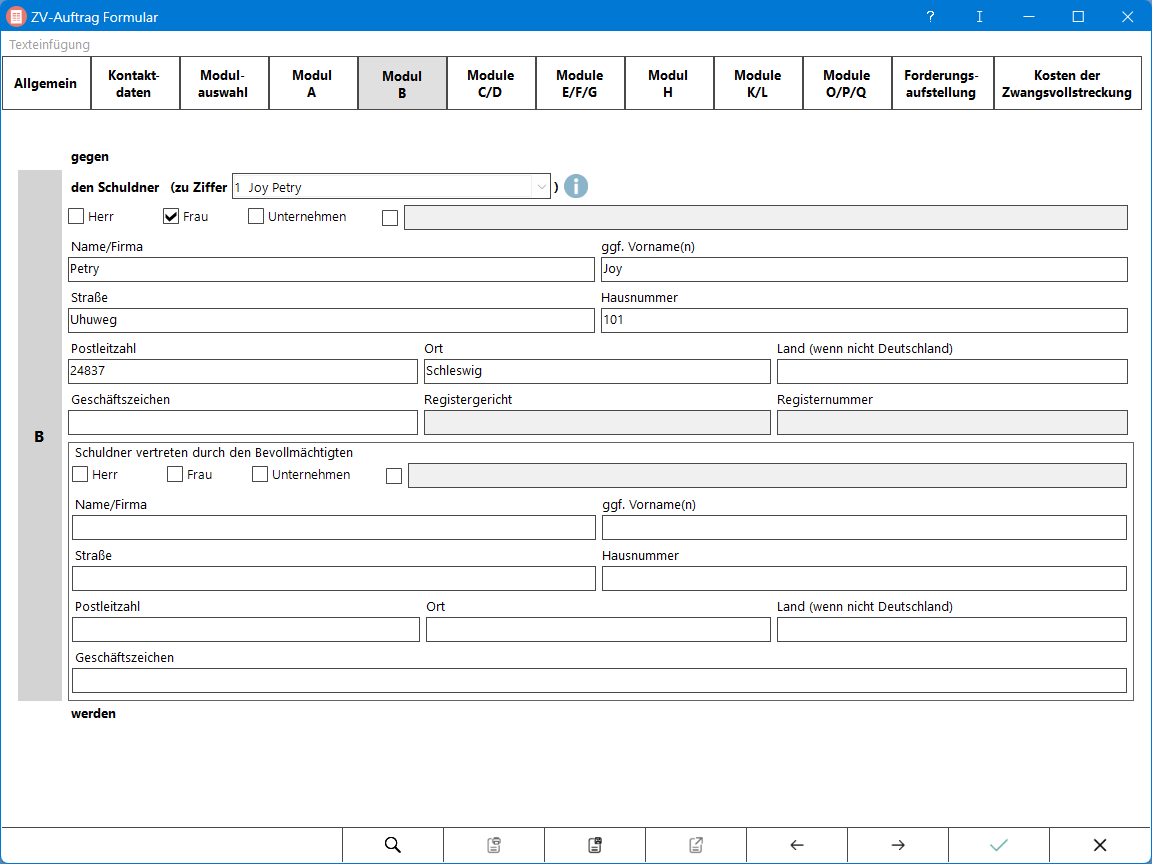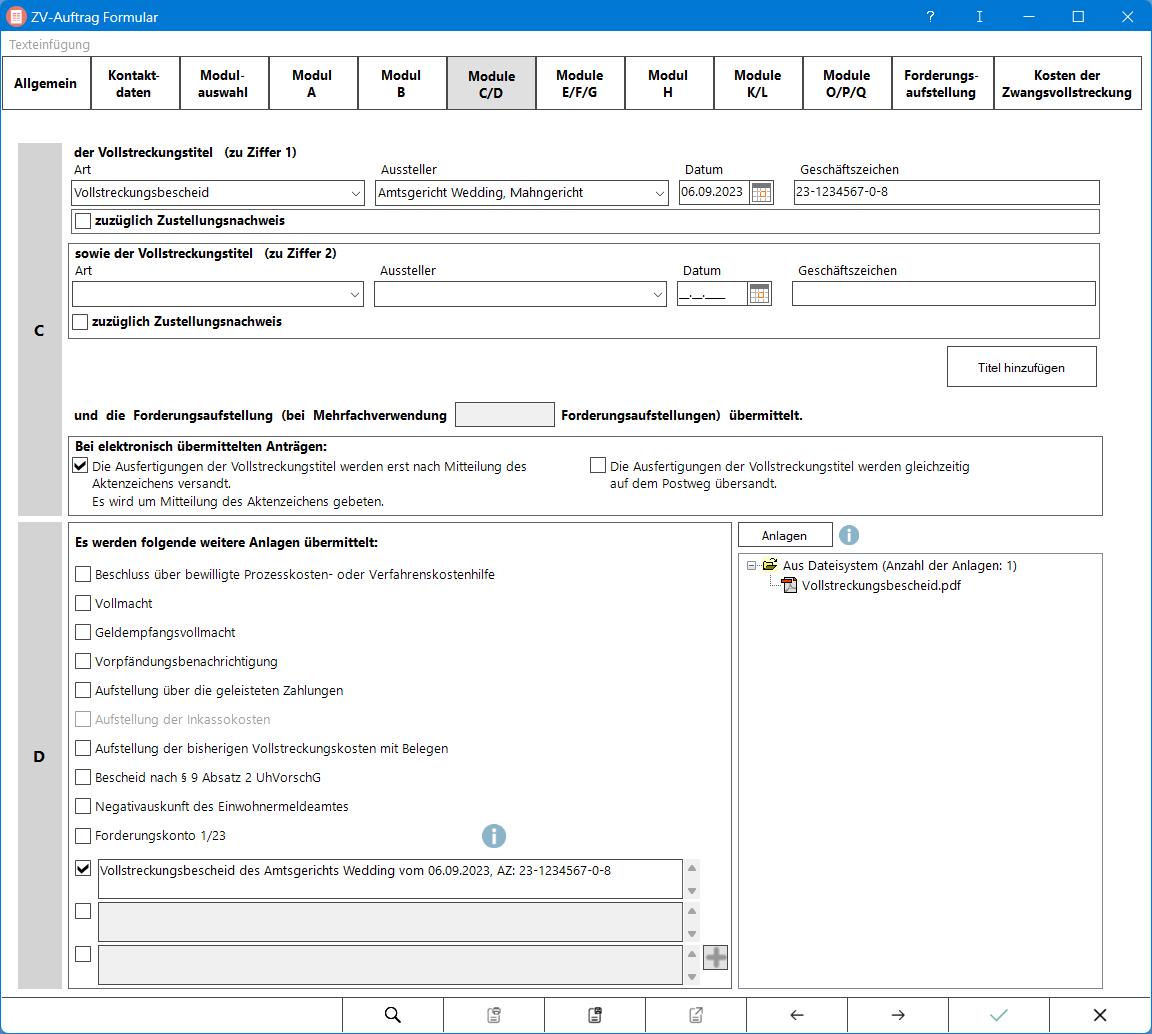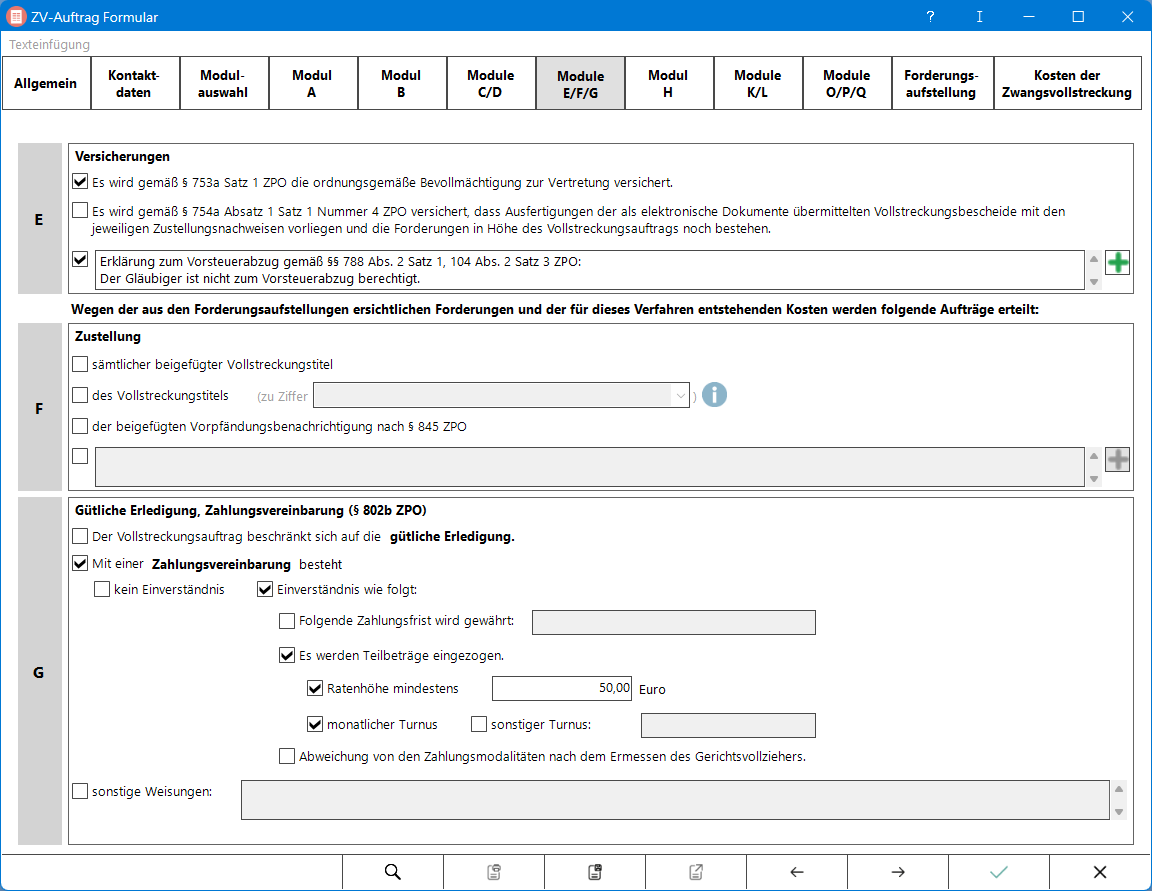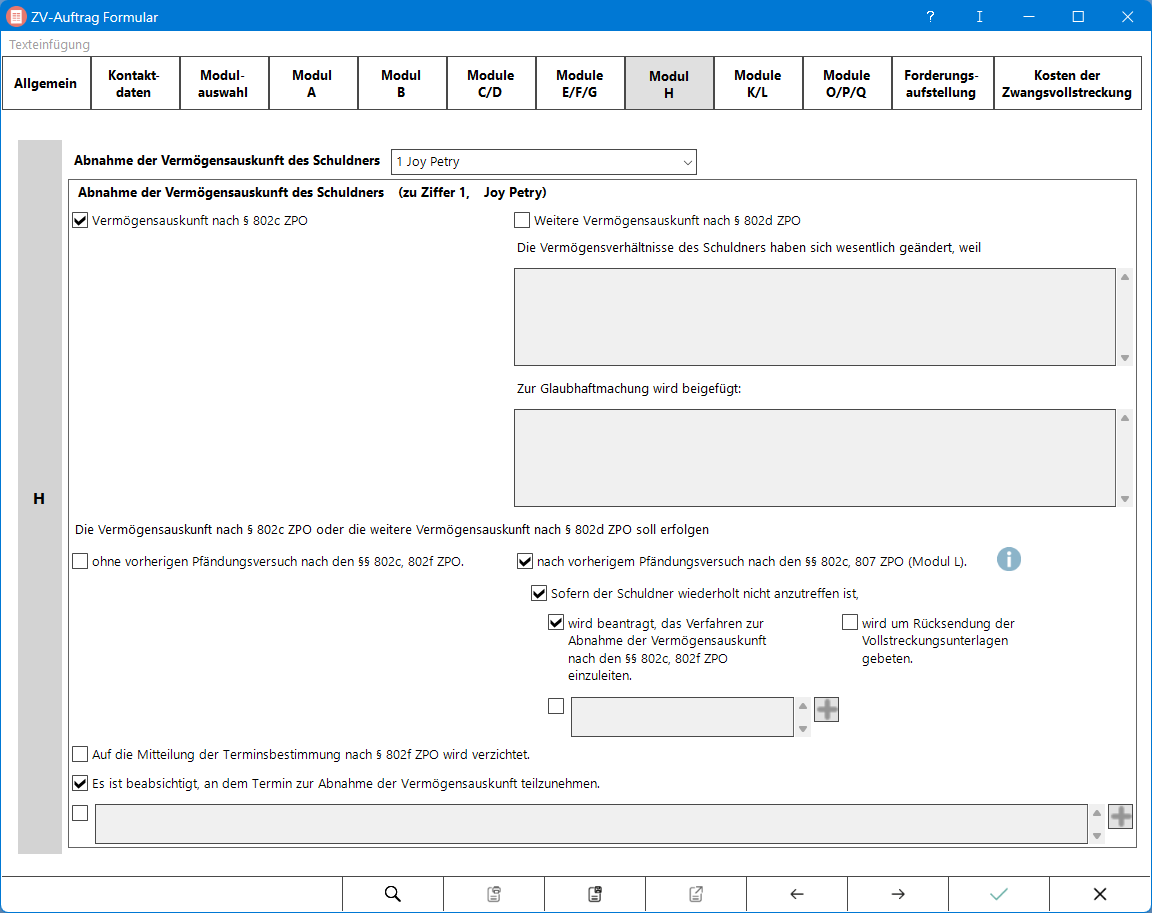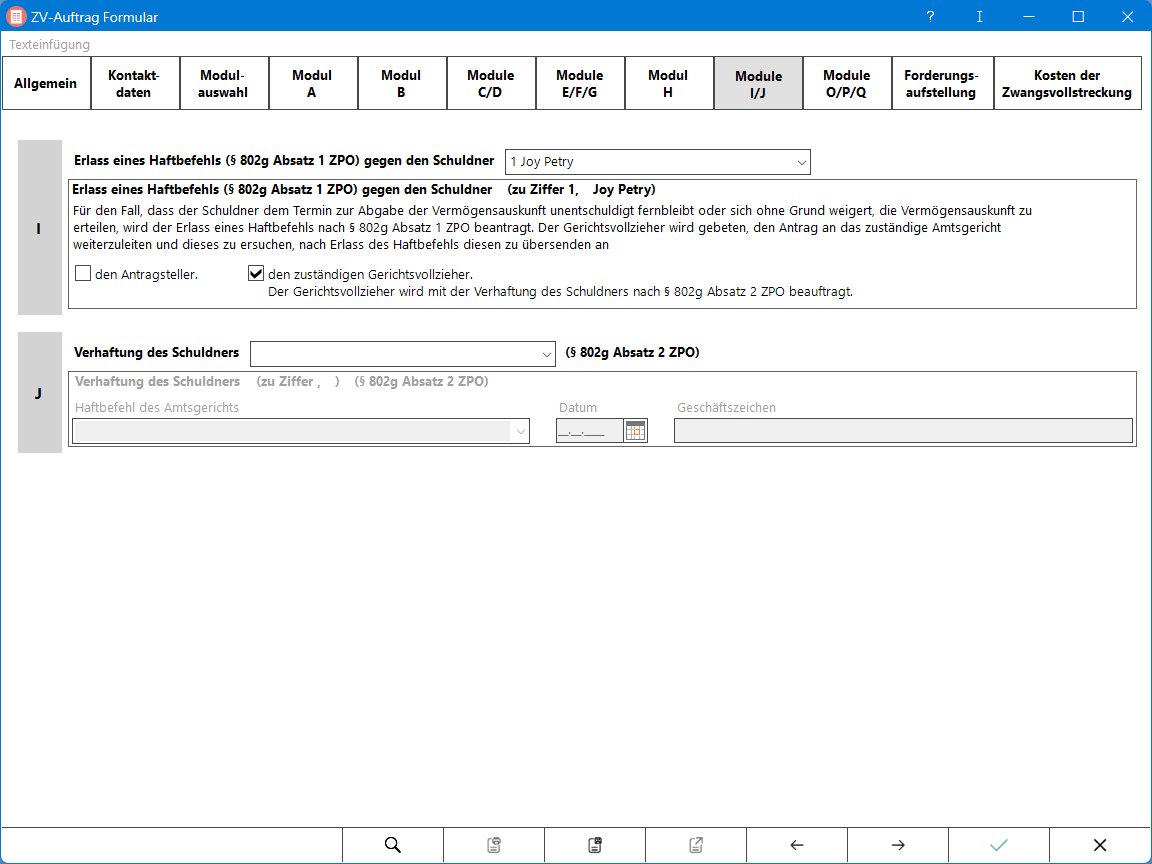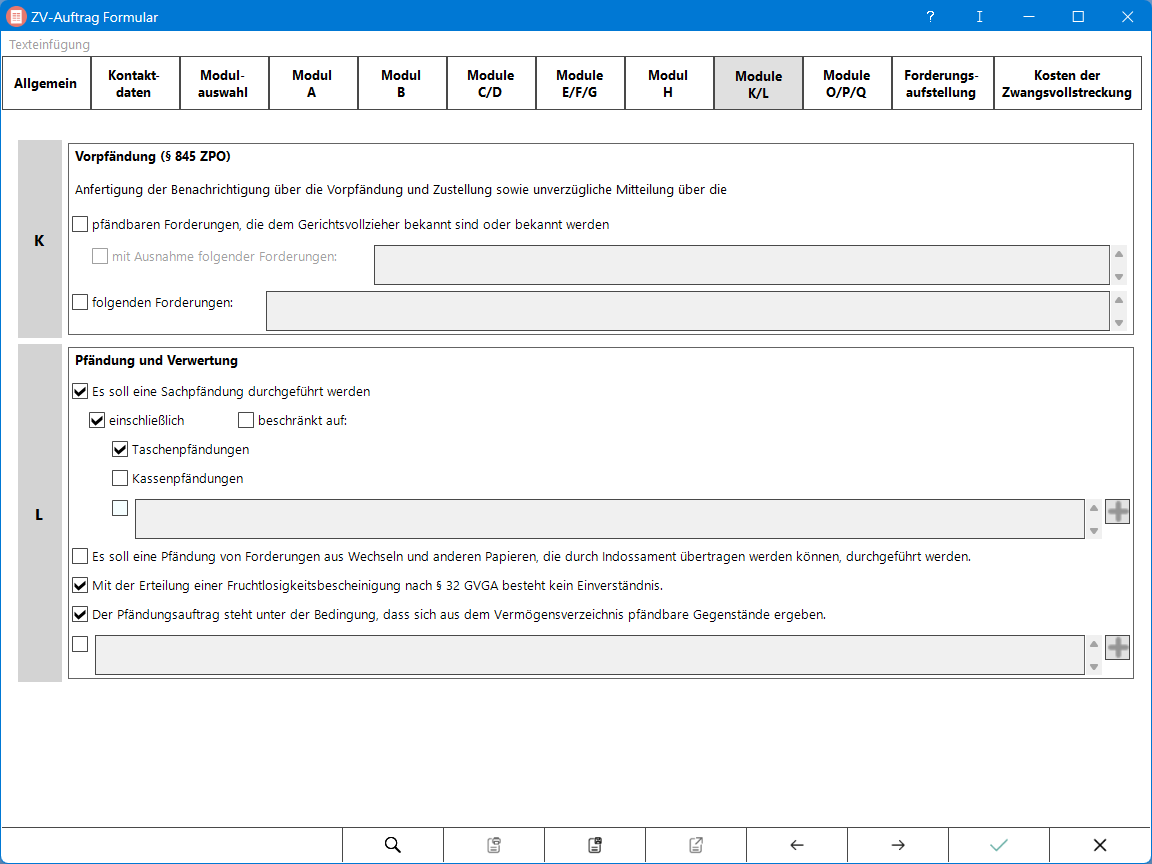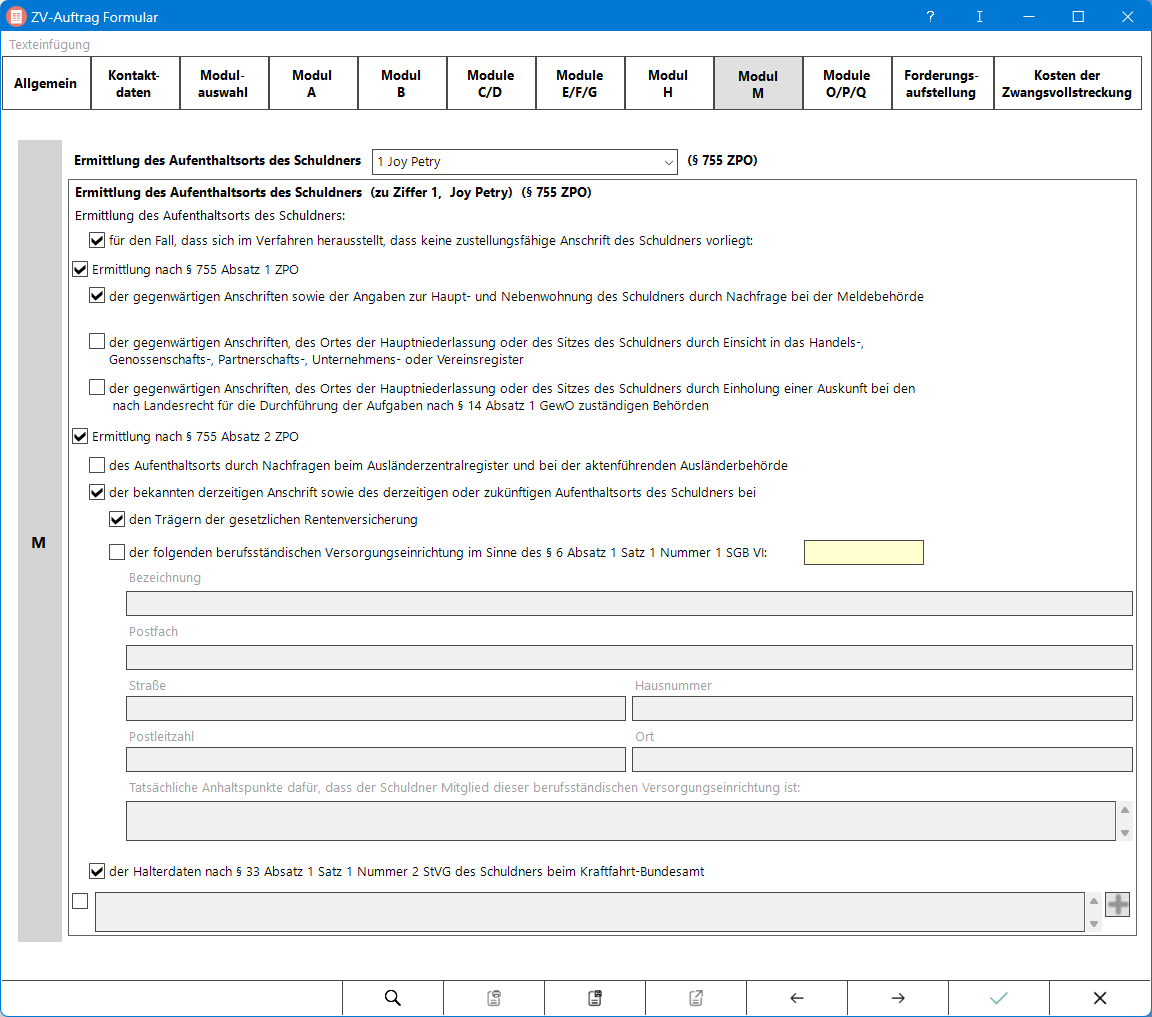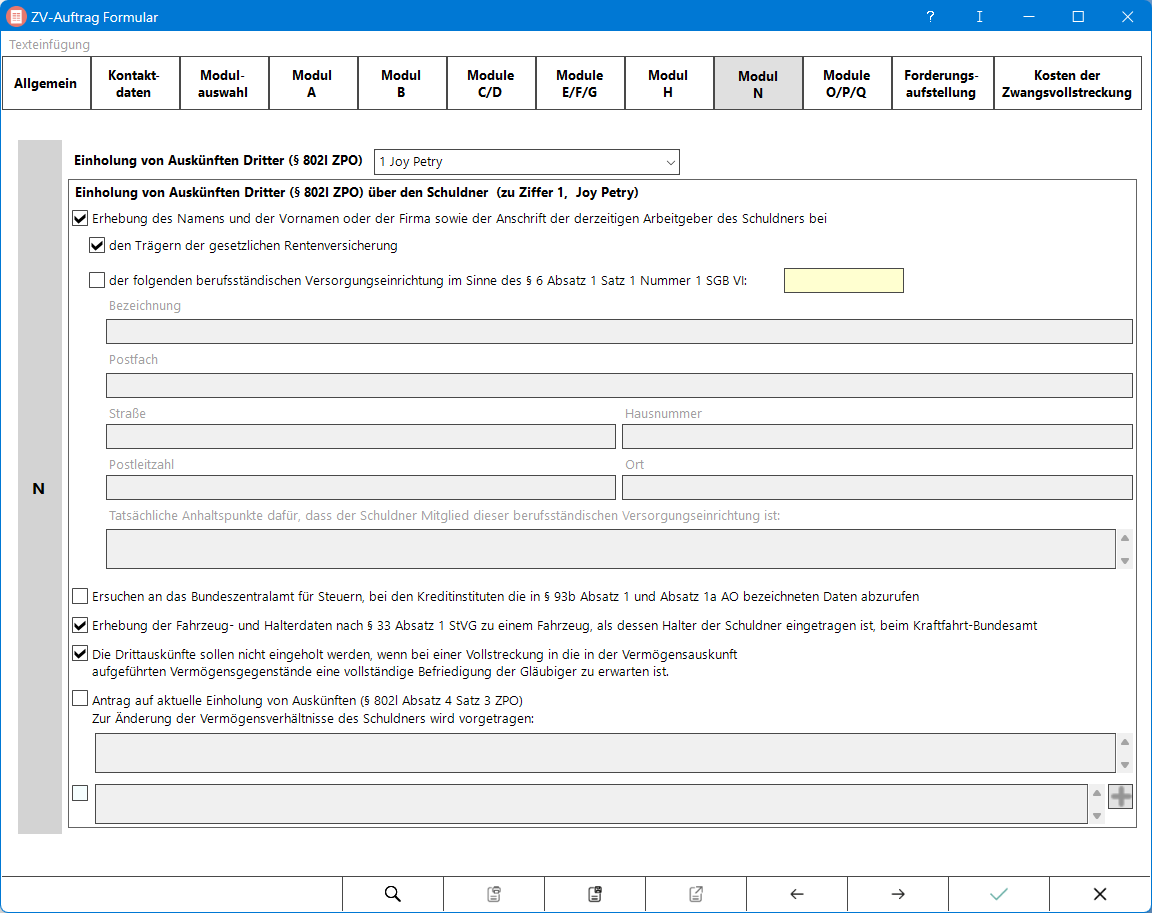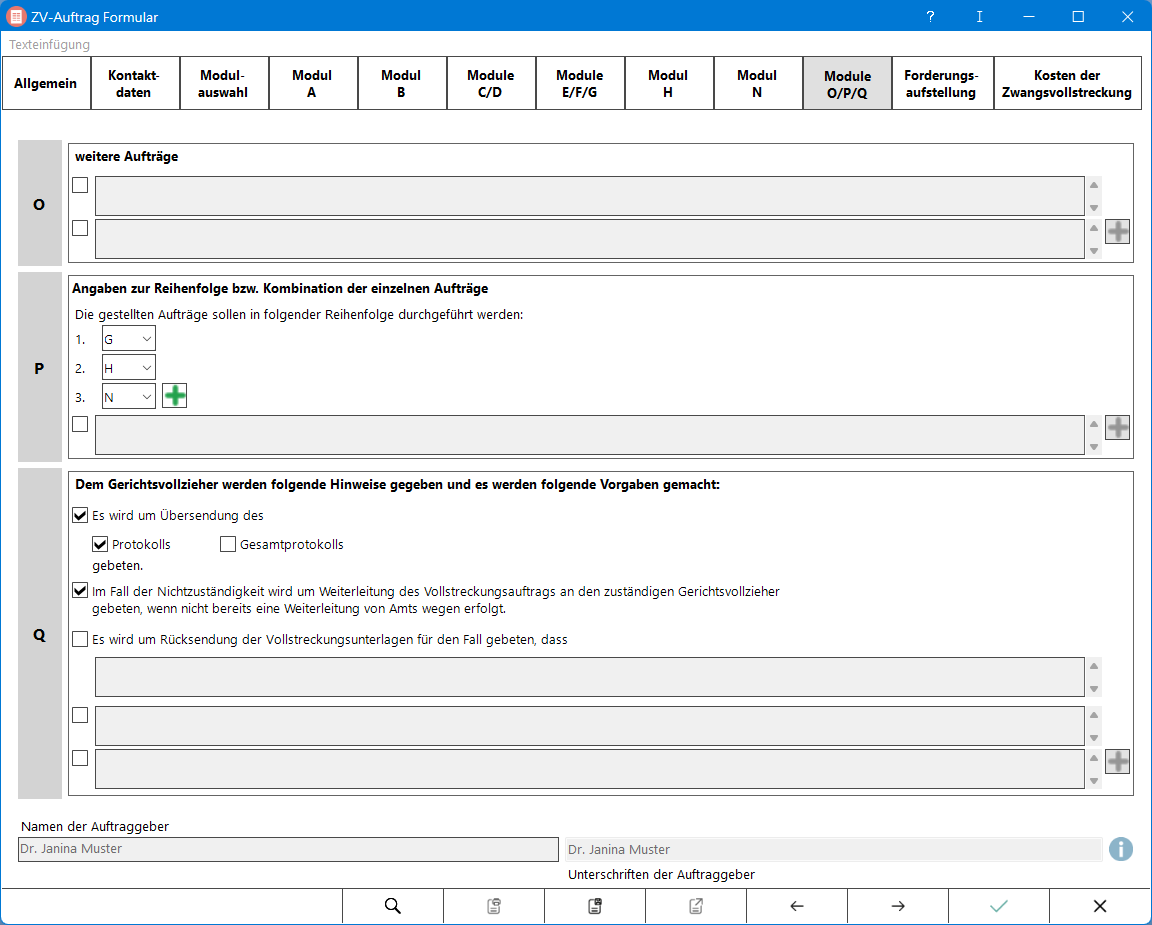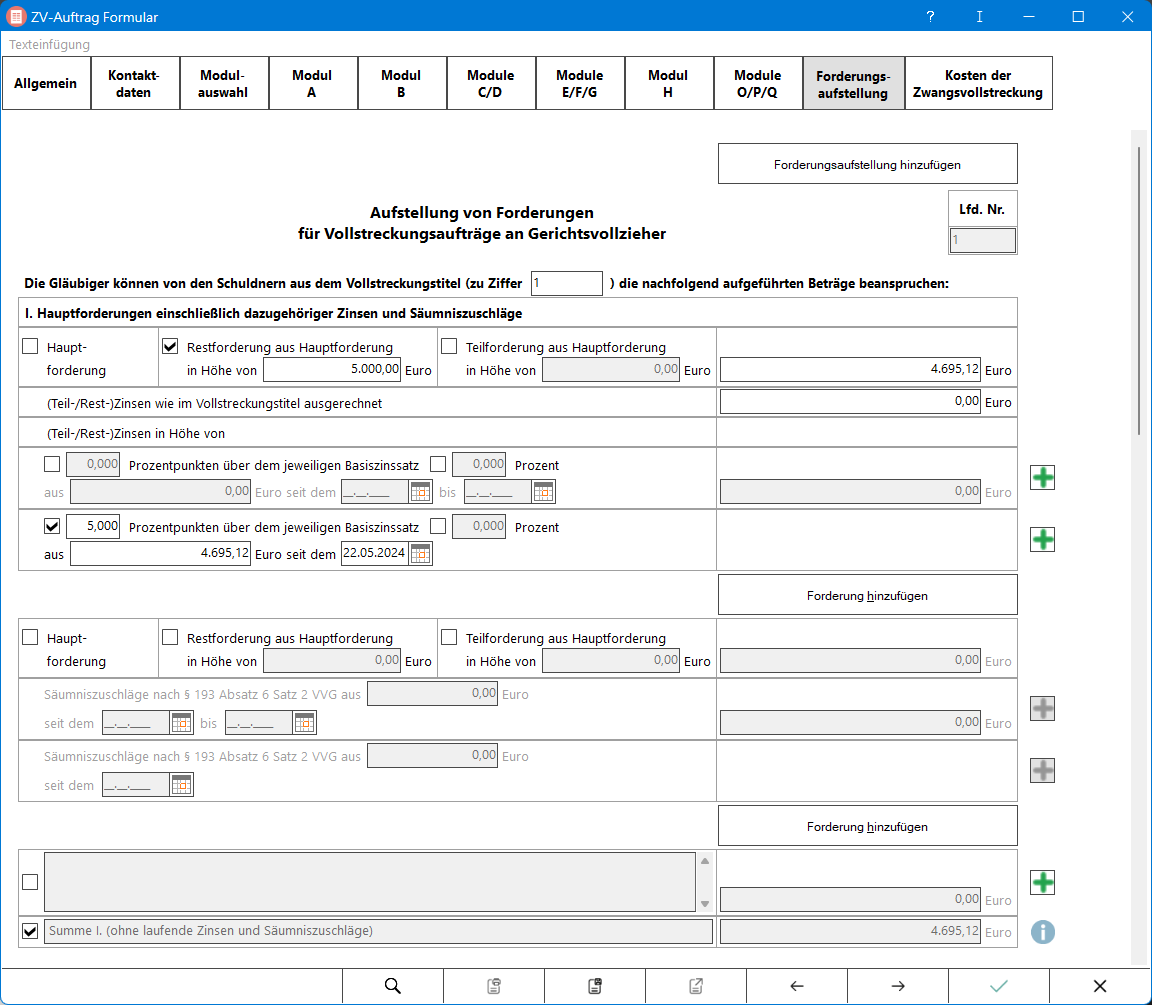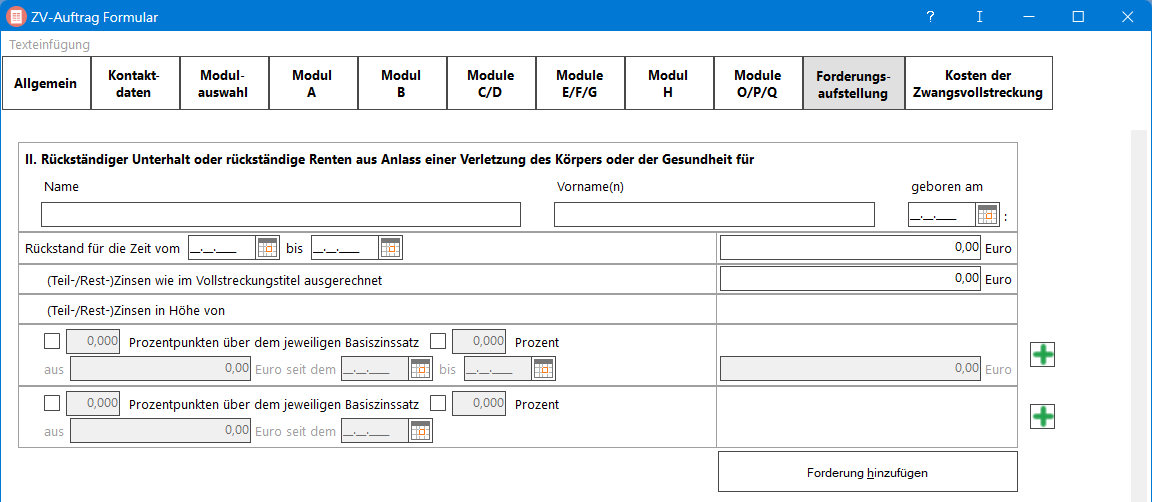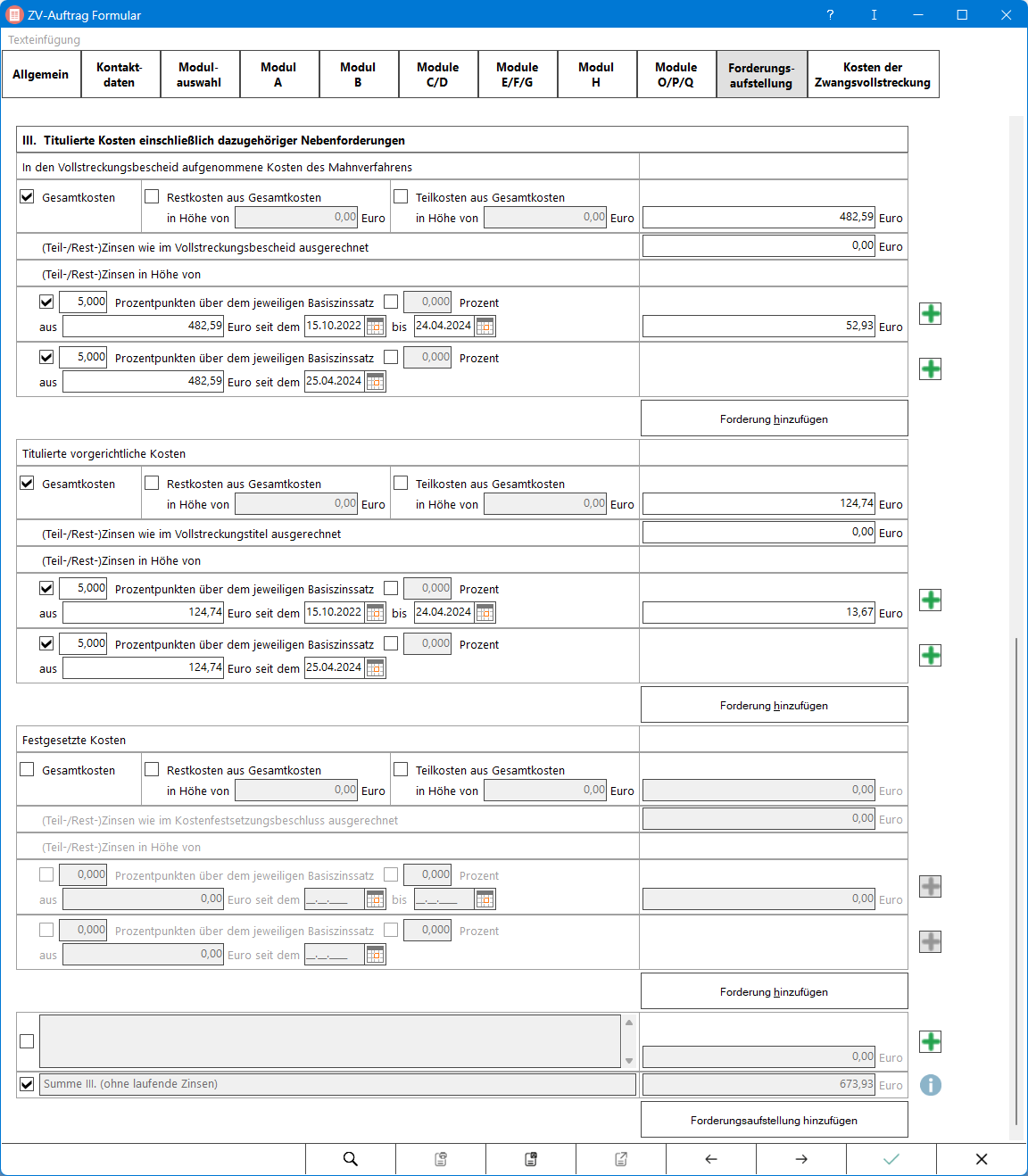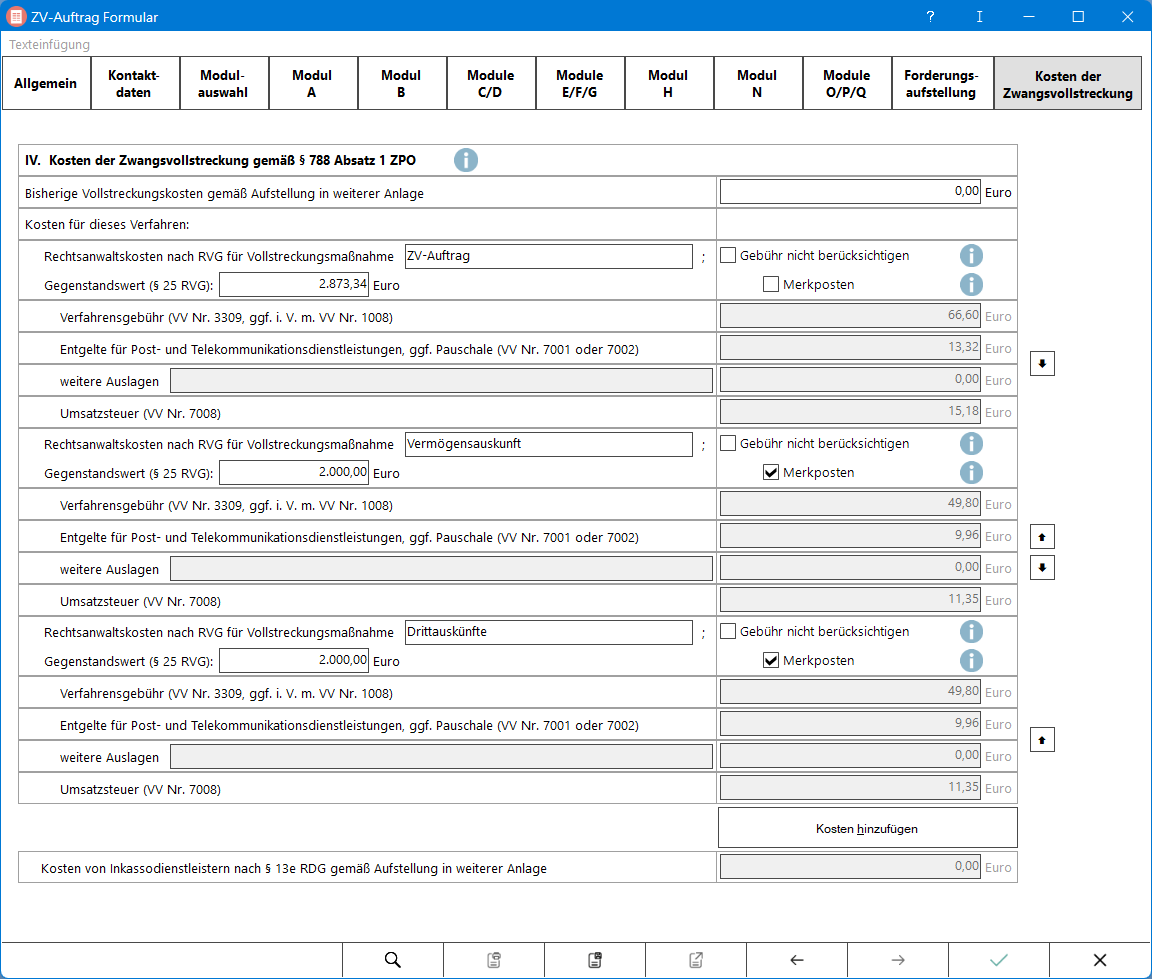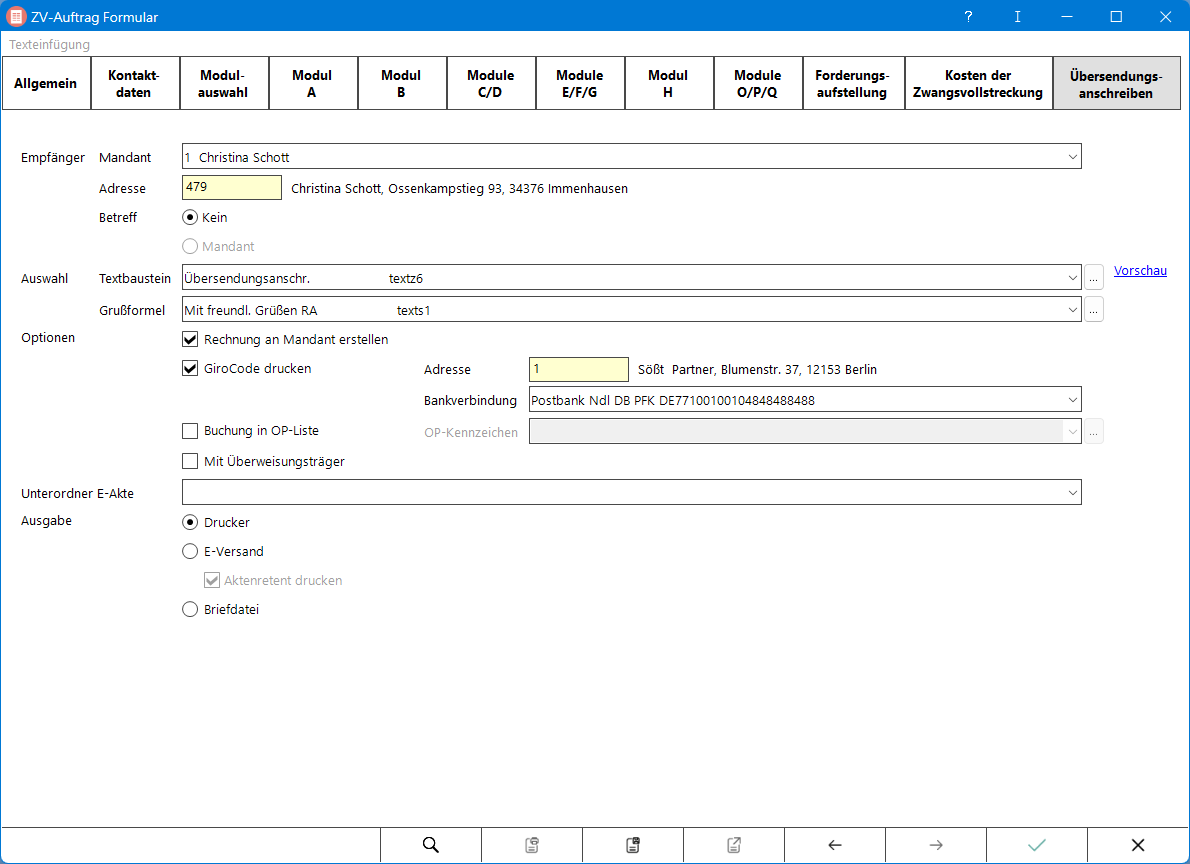Te.Kä (Diskussion | Beiträge) Keine Bearbeitungszusammenfassung |
Da.Sch (Diskussion | Beiträge) K (→Modul I / J) |
||
| (10 dazwischenliegende Versionen von 2 Benutzern werden nicht angezeigt) | |||
| Zeile 12: | Zeile 12: | ||
}} | }} | ||
==Allgemeines== | == Allgemeines == | ||
Die 2016 verbindlich für die Beauftragung der Zwangsvollstreckung an Gerichtsvollzieher eingeführten Formulare, wurden 2023 vollumfänglich inhaltlich und systematisch überarbeitet. Die 2023 eingeführten Formulare sind ab dem 01.09.2024 verbindlich zu nutzen. | |||
Diese Funktion ermöglicht die Erstellung eines Zwangsvollstreckungsauftrages an Gerichtsvollzieher für eine einzelne Akte unter Verwendung des amtlichen Formulars. | |||
Für Zwangsvollstreckungsaufträge, die nicht dem Formularzwang unterliegen, finden sich weiterhin Textbausteine in der Funktion [https://onlinehilfen.ra-micro.de/index.php/ZV-Auftrag ZV-Auftrag]. | Für Zwangsvollstreckungsaufträge, die nicht dem Formularzwang unterliegen, finden sich weiterhin Textbausteine in der Funktion [https://onlinehilfen.ra-micro.de/index.php/ZV-Auftrag ZV-Auftrag]. | ||
== | ===Stapelerstellung=== | ||
Die Funktion der Stapelerstellung befindet sich derzeit noch in Vorbereitung. | |||
=== Profilauswahl === | |||
Eine Profilauswahl und -speicherung befindet sich derzeit noch in Vorbereitung. | |||
Über die bisherige Funktion ZV-Auftrag Formular gespeicherte Profile können nicht übernommen werden, da es an eindeutigen Feldentsprechungen fehlt. | |||
=== Entwürfe === | |||
Die Entwurfsfunktion befindet sich derzeit noch in Vorbereitung. | |||
Entwürfe, die über die bisherige Funktion ''ZV-Auftrag Formular'' erstellt wurden, können aufgrund mangelnder Feldentsprechung nicht übernommen werden. | |||
Es wird empfohlen, bereits erstellte Entwürfe noch im Rahmen der Übergangsfrist über die bisherige Funktion auszufertigen. | |||
[[Datei:Allgemein ZVA 2023.png]] | |||
==Funktionen in der Toolbar== | |||
===Texteinfügung=== | ===Texteinfügung=== | ||
| Zeile 48: | Zeile 59: | ||
Sind in [[Foko anlegen]] mehrere Schuldner erfasst, kann in der Auswahlliste gewählt werden, gegen welche(n) Schuldner die Maßnahme erstellt werden soll. Die in das Formular zu übernehmenden Daten können über den Karteikartenreiter Modul B eingesehen und angepasst werden. | Sind in [[Foko anlegen]] mehrere Schuldner erfasst, kann in der Auswahlliste gewählt werden, gegen welche(n) Schuldner die Maßnahme erstellt werden soll. Die in das Formular zu übernehmenden Daten können über den Karteikartenreiter Modul B eingesehen und angepasst werden. | ||
Wird die Maßnahme gegen alle Schuldner erstellt, wird in der Vergütungsberechnung die anfallende Rechtsanwaltsgebühr mit der Anzahl der Schuldner multipliziert, da mehrere eigenständige Vollstreckungsmaßnahmen vorliegen, für die jeweils eine Gebühr berechnet werden kann | Wird die Maßnahme gegen alle Schuldner erstellt, wird in der Vergütungsberechnung die anfallende Rechtsanwaltsgebühr mit der Anzahl der Schuldner multipliziert, da mehrere eigenständige Vollstreckungsmaßnahmen vorliegen, für die jeweils eine Gebühr berechnet werden kann. | ||
==== Gegnerbevollmächtigten in Modul B übernehmen ==== | ==== Gegnerbevollmächtigten in Modul B übernehmen ==== | ||
Der in der Akte als Beteiligter gespeicherte Gegnerbevollmächtige wird im Formular in Modul B übernommen. Soll dieser in der Maßnahme nicht erscheinen ist diese Option abzuwählen. | Der in der Akte als Beteiligter gespeicherte Gegnerbevollmächtige wird im Formular in Modul B übernommen. Soll dieser in der Maßnahme nicht erscheinen, ist diese Option abzuwählen. | ||
==== Gericht / Gerichtsvollzieher ==== | ==== Gericht / Gerichtsvollzieher ==== | ||
Die Adressnummer des für den Vollstreckungsauftrag örtlich zuständigen Gerichts wird automatisch vorgeschlagen, ermittelt anhand des Wohnorts bzw. Firmensitzes des Schuldners, der in den Stammdaten des Forderungskontos hinterlegt ist. Richtet sich die Maßnahme gegen alle Schuldner, wird das zuständige Gericht anhand des ersten in [[Foko anlegen]] hinterlegten Schuldners ermittelt. Soll der ZV-Auftrag an einen anderen Adressaten (z. B. einen bestimmten Gerichtsvollzieher) gerichtet werden, so wird die vorgeschlagene Adressnummer mit der gewünschten Adressnummer überschrieben. Wenn die Adressnummer nicht bekannt ist, kann sie ermittelt werden. Bei dem elektronischen Versand direkt an den Gerichtsvollzieher ist zu beachten, dass die SAFE-ID des jeweiligen Gerichtsvollziehers programmseitig nicht in den Adressen hinterlegt ist, sondern individuell eingefügt werden muss | Die Adressnummer des für den Vollstreckungsauftrag örtlich zuständigen Gerichts wird automatisch vorgeschlagen, ermittelt anhand des Wohnorts bzw. Firmensitzes des Schuldners, der in den Stammdaten des Forderungskontos hinterlegt ist. Richtet sich die Maßnahme gegen alle Schuldner, wird das zuständige Gericht anhand des ersten in [[Foko anlegen]] hinterlegten Schuldners ermittelt. | ||
Soll der ZV-Auftrag an einen anderen Adressaten (z. B. einen bestimmten Gerichtsvollzieher) gerichtet werden, so wird die vorgeschlagene Adressnummer mit der gewünschten Adressnummer überschrieben. Wenn die Adressnummer nicht bekannt ist, kann sie ermittelt werden. Bei dem elektronischen Versand direkt an den Gerichtsvollzieher ist zu beachten, dass die SAFE-ID des jeweiligen Gerichtsvollziehers programmseitig nicht in den Adressen hinterlegt ist, sondern individuell eingefügt werden muss. | |||
===== Aktualisieren ===== | ===== Aktualisieren ===== | ||
Wurden die Schuldnerdaten auf dem Karteikartenreiter Modul B manuell angepasst, kann über den ''Aktualisieren''-Button ein aktuelle Prüfung der zuständigen Gerichtsvollzieherverteilerstelle angestoßen werden. | Wurden die Schuldnerdaten auf dem Karteikartenreiter Modul B manuell angepasst, kann über den ''Aktualisieren''-Button ein aktuelle Prüfung der zuständigen Gerichtsvollzieherverteilerstelle angestoßen werden, eine manuell eingetragene Empfängeradresse wird überschrieben. | ||
==== RA-Gebühren berechnen ==== | ==== RA-Gebühren berechnen ==== | ||
| Zeile 72: | Zeile 85: | ||
==== Ausgabe ==== | ==== Ausgabe ==== | ||
Eine Ausgabeart des ZV-Auftrages ist zu wählen. Die Wahl der letzten Versandart wird sich gemerkt und bei erneutem Aufruf der Funktion vorgeschlagen. | |||
==== E-Versand ==== | ===== E-Versand ===== | ||
Auswahl eines elektronischen Übermittlungsweges. | Auswahl eines elektronischen Übermittlungsweges. | ||
| Zeile 81: | Zeile 94: | ||
Bei Versand direkt an den Gerichtsvollzieher ist zu beachten, dass die SAFE-ID des jeweiligen Gerichtsvollziehers programmseitig nicht in den Adressen hinterlegt ist, sondern individuell eingefügt werden muss. Vor Versand an diesen sollte im Adressverzeichnis des Drittprodukts geprüft werden, ob der/die betreffende Gerichtsvollzieher/in elektronisch erreichbar ist. | Bei Versand direkt an den Gerichtsvollzieher ist zu beachten, dass die SAFE-ID des jeweiligen Gerichtsvollziehers programmseitig nicht in den Adressen hinterlegt ist, sondern individuell eingefügt werden muss. Vor Versand an diesen sollte im Adressverzeichnis des Drittprodukts geprüft werden, ob der/die betreffende Gerichtsvollzieher/in elektronisch erreichbar ist. | ||
===== beA-Benutzer ===== | ====== beA-Benutzer ====== | ||
Auswahl des beA-Benutzers, über dessen beA-Postfach der Versand bewirkt werden soll. | Auswahl des beA-Benutzers, über dessen beA-Postfach der Versand bewirkt werden soll. | ||
Voraussetzung für die Anzeige eines beA-Postfachinhabers ist die korrekte Einrichtung in der [https://onlinehilfen.ra-micro.de/index.php/Informationen_zur_Integration_der_beA_Schnittstelle RA-MICRO Benutzerverwaltung] | |||
===== Sendungspriorität ===== | ====== Unterzeichner ====== | ||
Die Übermittlung von Anträgen unter Verwendung des Vertrauenswürdigen Herkunftsnachweises (VHN) erfordert gemäß § 130a Abs. 3 ZPO die einfache Signatur des den Antrag verantwortenden Sachbearbeiters. | |||
Sowohl bei Wahl eines beA-Kanzleipostfachs einer Berufsausübungsgesellschaft als auch bei Übermittlung per EGVP ist der Namenszug des verantwortenden Sachbearbeiters manuell einzutragen. | |||
Wird die Übermittlung über ein persönliches beA-Postfach gewählt, wird der Namenszug des Postfachinhabers automatisch in den Auftrag übernommen. | |||
====== Sendungspriorität ====== | |||
Für eine bessere Zuordnung auf Empfängerseite kann eine der aufgelisteten Kategorien gewählt werden. | Für eine bessere Zuordnung auf Empfängerseite kann eine der aufgelisteten Kategorien gewählt werden. | ||
| Zeile 94: | Zeile 113: | ||
Die Kennzeichnung der ausgewählten Sendungspriorität wird bei Übergabe des Formulars an den RA-MICRO beA Postausgang bzw. an den RA-MICRO Postausgang (Signaturordner) des Sachbearbeiters in den erstellten XJustiz-Strukturdatensatz xjustiz_nachricht.xml übertragen, welcher von den Gerichtsvollzieherverteilerstellen sowie den Gerichtsvollzieherinnen und Gerichtsvollziehern zur elektronischen Verarbeitung genutzt werden kann. | Die Kennzeichnung der ausgewählten Sendungspriorität wird bei Übergabe des Formulars an den RA-MICRO beA Postausgang bzw. an den RA-MICRO Postausgang (Signaturordner) des Sachbearbeiters in den erstellten XJustiz-Strukturdatensatz xjustiz_nachricht.xml übertragen, welcher von den Gerichtsvollzieherverteilerstellen sowie den Gerichtsvollzieherinnen und Gerichtsvollziehern zur elektronischen Verarbeitung genutzt werden kann. | ||
===== Aktenretent drucken ===== | ====== Aktenretent drucken ====== | ||
Die Check-Box spiegelt die [https://onlinehilfen.ra-micro.de/index.php/Allgemeine_Einstellungen Allgemeinen Einstellungen] ''Aktenretent bei E-Versand drucken''. | |||
Gleichzeitig kann der Druck des Aktenretents an dieser Stelle einmalig und unabhängig von der Grundeinstellung abgewählt bzw. ausgelöst werden. Die An- bzw. Abwahl dieser Checkbox hat keinen Einfluss auf die Allgemeine Grundeinstellung ''Aktenretent bei E-Versand drucken''. | |||
==== Drucker ==== | ===== Drucker ===== | ||
Bei Wahl der Ausgabe Drucker | Bei Wahl der Ausgabe ''Drucker'' wird das ZV-Auftrag Formular an den in den ZV-Einstellungen hinterlegten Standarddrucker übergeben. | ||
===== Unterzeichner ===== | ====== Unterzeichner ====== | ||
Der eingetragene Namenszug wird im Bereich „Namen der Auftraggeber“ auf der letzten Seite des ZV-Auftrages übernommen. | |||
===== Anzahl Exemplare ===== | ====== Anzahl Exemplare ====== | ||
Die hier angegebene Zahl von Exemplaren wird gedruckt. | Die hier angegebene Zahl von Exemplaren wird gedruckt. | ||
| Zeile 109: | Zeile 130: | ||
Es wird das gesamte Formular als PDF erstellt bzw. gedruckt, unabhängig davon, ob alle Modulbereiche ausgefüllt wurden. | Es wird das gesamte Formular als PDF erstellt bzw. gedruckt, unabhängig davon, ob alle Modulbereiche ausgefüllt wurden. | ||
Ist diese Option nicht gewählt werden nur die Module gedruckt, die befüllt wurden. | Ist diese Option nicht gewählt, werden nur die Module gedruckt, die befüllt wurden. | ||
==== Unterordner E-Akte ==== | ==== Unterordner E-Akte ==== | ||
Soweit Unterordner zur E-Akte hinterlegt sind, stehen diese hier für die Speicherung des ZV-Auftrages zur Verfügung. | |||
=== Kontaktdaten === | === Kontaktdaten === | ||
[[Datei:ZVA2023 Kontaktdaten.png]] | |||
====Angaben zum Schuldner==== | |||
Es werden die Daten des ersten gewählten Schuldners eingelesen. | |||
Laut Ausfüllhinweisen des Verordnungsgebers dient dieser erste Ausweis der Ermittlung der örtlich zuständigen Gerichtsvollzieher. | |||
==== Kontaktdaten des Ansprechpartners ==== | ====Kontaktdaten des Ansprechpartners==== | ||
Je nach Wahl ''Gläubiger'', ''gesetzlicher Vertreter'' oder ''Bevollmächtigter'' werden automatisch die Kontaktdaten des gewählten und zur Akte hinterlegten Ansprechpartners eingelesen. | |||
Programmseitig vorgegeben ist zunächst die Wahl ''Bevollmächtigter.'' | |||
Ist in den Foko-Stammdaten ''Eigene Gebührenansprüche'' oder in den ZV-Einstellungen ''Rechtsabteilung'' gewählt, werden die Daten des Gläubigers eingelesen, da insoweit keine Gläubigervertretung vorliegt. | |||
Die Kontaktdaten werden aus der Adresse 1 oder der jeweiligen Gläubigeradresse eingelesen und können hier verwendet oder ergänzt werden. | Die Kontaktdaten werden aus der Adresse 1 oder der jeweiligen Gläubigeradresse eingelesen und können hier verwendet oder ergänzt werden. | ||
==== Bankverbindung des ==== | ====Bankverbindung des==== | ||
Standardmäßig wird die Bankverbindung des Gläubigervertreters vorgeschlagen | Standardmäßig wird die Bankverbindung des Gläubigervertreters vorgeschlagen. | ||
Ausnahme: Es ist in den Einstellungen der ZV ''Rechtsabteilung'' oder ''Inkassobüro'' gewählt oder es liegt ein Fall von ''Eigenen Gebührenansprüchen'' vor und dies wurde unter [[Foko anlegen]] vermerkt. | |||
=== Modulauswahl === | ===Modulauswahl=== | ||
Über diesen Karteikartenreiter lassen sich übersichtlichkeitshalber individuell Formularbestandteile anzeigen bzw. ausblenden. | Über diesen Karteikartenreiter lassen sich übersichtlichkeitshalber individuell Formularbestandteile anzeigen bzw. ausblenden. | ||
Programmseitig werden alle hier gegraut dargestellten Registerkarten als essentialia zur Bearbeitung angezeigt. Weitere Karten können über die gezielte Auswahl eingeblendet werden. | |||
Die Anzeige der Registerkarte wählt nicht das entsprechende Modul des Formulars an. Dies muss auf der jeweiligen Registerkarte erfolgen. | Die Anzeige der Registerkarte wählt nicht das entsprechende Modul des Formulars an. Dies muss auf der jeweiligen Registerkarte erfolgen. | ||
=== Modul A === | [[Datei:ZVA2023 Modulauswahl.png]] | ||
===Modul A=== | |||
Es werden die Adressdaten der im Forderungskonto hinterlegten Gläubiger und deren ggf. hinterlegten Bevollmächtigten eingelesen. | |||
Eine manuelle Anpassung der Gläubigerdaten ist möglich, hat aber keine Auswirkung auf die gespeicherte Adresse. | |||
Modul A wird bei Ausgabe des Formulars entsprechend der Gläubigerzahl vervielfältigt. | |||
[[Datei:ZVA2023 ModulA.png]] | |||
====Gläubigerauswahl==== | |||
Über die Gläubigerwahl ''des Gläubigers (zu Ziffer ...)'' kann zwischen den Daten mehrerer Gläubiger/innen gewechselt werden. | |||
Die Darstellung der Namen in dieser Auswahlbox dient lediglich der Transparenz - die Namen werden an dieser Stelle nicht auf das Formular übernommen, sondern nur die Nummerierung. | |||
====Gläubiger vertreten durch==== | |||
Bei der Vertretung natürlicher Personen werden alle zur Adresse hinterlegten Vertreter in der ersten Spalte (links) eingelesen und angezeigt. | |||
Daten nicht mitzuteilender Vertreter sind hier zu löschen. Eine Abwahl von Vertretern ist nicht vorgesehen. | |||
Soll ein gerichtlich bestellter Betreuer mitgeteilt werden, ist diese Checkbox in der mittleren Spalte zu wählen. Die in der Akte hinterlegten Vertreter werden hier in der Auswahlbox zur Auswahl angezeigt. | |||
Bei Firmenvertretung wird programmseitig, die Vertretung in der dritten Spalte (rechts) "Firma oder Funktion" unter Angabe der vertretungsberechtigten Funktion (z.B. Vorstand, Verwalter, Geschäftsführer, Gesellschafter usw.) vorgeschlagen. Es besteht die Möglichkeit alternativ die konkreten Daten, der vertretungsberechtigten Person durch Anwahl der vorderen Checkbox in der ersten Spalte (links) einzulesen, anzuzeigen und auszugeben. Die Daten werden automatisch aus der Vertreteradresse gelesen. | |||
Laut Verordnungsgeber gilt: "Befinden sich mehrere Kontrollkästchen in derselben Zeile, ist davon nur eines anzukreuzen." (siehe Hinweisblatt Vollstreckungsauftrag an Gerichtsvollzieher) | |||
=== | === Modul B=== | ||
Hier werden die Adressdaten der auf der Karteikarte "Allgemein" gewählten Schuldner einschließlich ihrer Bevollmächtigten eingelesen. | |||
Eine manuelle Anpassung der Schuldnerdaten ist hier möglich, hat aber keine Auswirkung auf die gespeicherte Adresse. | |||
Modul B wird bei Ausgabe des Formulars entsprechend der Schuldnerzahl vervielfältigt. | |||
[[Datei:ZVA2023 ModulB.png]] | |||
Über die | ====Schuldnerauswahl==== | ||
Über die Auswahl ''des Schuldners (zu Ziffer ...)'' kann zwischen den Daten der jeweiligen Schuldner gewechselt werden. | |||
Die Darstellung der Namen in dieser Auswahlbox dient lediglich der Transparenz - die Namen werden an dieser Stelle nicht gedruckt, nur die Nummerierung. | |||
==== | ====Schuldner vertreten durch==== | ||
Bei der Vertretung natürlicher Personen werden alle zur Adresse hinterlegten Vertreter in der ersten Spalte (links) eingelesen und angezeigt. Daten nicht mitzuteilender Vertreter sind hier zu löschen. Eine Abwahl von Vertretern ist nicht vorgesehen. | |||
Soll ein gerichtlich bestellter Betreuer mitgeteilt werden, ist diese Checkbox in der mittleren Spalte zu wählen. Die in der Akte hinterlegten Vertreter werden hier in der Auswahlbox zur Auswahl angezeigt. | |||
Bei Firmenvertretung wird programmseitig, die Vertretung in der dritten Spalte (rechts) "Firma oder Funktion" unter Angabe der vertretungsberechtigten Funktion (z.B. Vorstand, Verwalter, Geschäftsführer, Gesellschafter usw.) vorgeschlagen. Es besteht die Möglichkeit alternativ die konkreten Daten, der vertretungsberechtigten Person durch Anwahl der vorderen Checkbox in der ersten Spalte (links) einzulesen, anzuzeigen und auszugeben. Die Daten werden automatisch aus der Vertreteradresse gelesen. | |||
Laut Verordnungsgeber gilt: "Befinden sich mehrere Kontrollkästchen in derselben Zeile, ist davon nur eines anzukreuzen." (siehe Hinweisblatt Vollstreckungsauftrag an Gerichtsvollzieher) | |||
=== | ===Module C / D=== | ||
Für frei editierbare Eingabefelder steht die Funktion ''Texteinfügung'' in der Toolbar zur Verfügung. Hierüber können individuelle Texte hinterlegt und wiederverwendet werden. | |||
Frei editierbare Textfelder passen sich bei Ausgabe an die Größe des eingegebenen Textes an. | |||
Bestimmte Eingabefelder können über den Plus-Button vervielfältigt werden. Nach Vervielfältigung können sie über den dann erscheinenden Minus-Button wieder entfernt werden. | |||
Duplizierte Eingabefelder, die nicht mit Inhalten gefüllt sind, werden bei der Ausgabe des Formulars ignoriert. | |||
[[Datei:ZVA2023 ModulC D.png]] | |||
====Modul C==== | |||
Es sind die Eingabemöglichkeiten des Formulars 1:1 abgebildet. | |||
Weitere Titel können über den Button ''Titel hinzufügen'' angefügt bzw. über ''Titel entfernen'' gelöscht werden. | |||
===== Vollstreckungstitel===== | |||
Es ist die manuelle Erfassung der Vollstreckungstitel in der durch das Formular vorgegebenen Form erforderlich. | |||
==== | ======Art====== | ||
Für die Titelart wird eine Liste, der durch den XJustiz-Standard vorgegebenen Bezeichnungen vorgeschlagen, um die Erzeugung eines validen XJustiz-Datensatzes zu gewährleisten. | |||
======Aussteller====== | |||
Für den Aussteller wird eine Liste, der durch den XJustiz-Standard vorgegebenen Ausstellern vorgeschlagen, um die Erzeugung eines validen XJustiz-Datensatzes zu gewährleisten. | |||
======Datum ====== | |||
Hier ist das Titeldatum einzugeben. | |||
======Geschäftszeichen ====== | |||
Es ist eine manuelle Eingabe des Geschäftszeichens des Titels erforderlich. | |||
=====Titel hinzufügen===== | |||
Über diese Schaltfläche können weitere Titel hinzugefügt werden. Hierüber hinzugefügte Titel können über ''Titel entfernen'' wieder entfernt werden. | |||
=====Mehrfachverwendung Forderungsaufstellungen ===== | |||
Werden weitere Forderungsaufstellungen manuell hinzugefügt, wird hier automatisiert bei Ausgabe die Anzahl der Forderungsaufstellungen mitgeteilt. | |||
=====Bei elektronisch übermittelten Anträgen ===== | |||
Diese Auswahl wird nur dann aktiv, wenn die Ausgabeart "E-Versand" auf der Registerkarte ''Allgemein'' gewählt wurde. | |||
====Modul D - Anlagen==== | |||
Über diese Schaltfläche können Dokumente aus der E-Akte und dem Dateisystem ausgewählt und dem Auftrag beigefügt werden. | |||
=====Anlagenfenster===== | |||
Das integrierte Vorschaufenster zeigt das aktuell gewählte Dokument an. Die gleichzeitige Wahl mehrerer Dokumente ist möglich. | |||
Das Dokument ist über die vor dem Dokument liegenden Checkbox als ausgewählt, zu kennzeichnen. So gekennzeichnete Dokumente werden automatisch dem ZV-Auftrag als Anlagen beigefügt. | |||
Über das Kontextmenü (Rechtsklick/Longtouch) können einzelne Dokumente wieder entfernt werden. | |||
=== | ======Vorschau====== | ||
Eine Vorschau des aktuell ausgewählten Dokuments wird angezeigt. | |||
======Dokumentenauswahl aus E-Akte====== | |||
Die Dokumentenauswahl gibt den Inhalt der E-Akte wieder, jedoch ausschließlich Dokumente, in dem für den E-Versand zulässigen Formaten (PDF, TIFF etc.). Über die Checkbox angewählte Dokumente werden als Anlage des Zv-Auftrages übernommen. | |||
======Dokumentenauswahl aus Dateisystem====== | |||
Hierüber können Dokumente aus dem Datei-Explorer hinzugefügt werden. | |||
===Module E / F / G=== | |||
Für frei editierbare Eingabefelder steht die Funktion ''Texteinfügung'' in der Toolbar zur Verfügung. Hierüber können individuelle Texte hinterlegt und wiederverwendet werden. | |||
Frei editierbare Textfelder passen sich bei Ausgabe an die Größe des eingegebenen Textes an. | |||
Bestimmte Eingabefelder können über den Plus-Button vervielfältigt werden. Nach Vervielfältigung können sie über den dann erscheinenden Minus-Button wieder entfernt werden. | |||
Duplizierte Eingabefelder, die nicht mit Inhalten gefüllt sind, werden bei der Ausgabe des Formulars ignoriert. | |||
[[Datei:ZVA2023 ModulE F G.png]] | |||
====Modul E - Versicherungen==== | |||
Die erforderliche Erklärung gemäß § 753a Satz 1 ZPO wird standardmäßig angewählt vorgeschlagen. | |||
Programmseitig wird darauf hingewiesen, soweit der Gläubiger nicht zum Vorsteuerabzug berechtigt ist. Ergibt sich aus den bei der Aktenanlage hinterlegten Daten der Vorsteuerabzug, so wird die entsprechend dafür vorgesehene Checkbox in Modul A zum Gläubiger angewählt. | |||
====Modul F - Zustellung==== | |||
Die Zustelloptionen sind zu wählen. | |||
==== Modul G - Gütliche Erledigung==== | |||
Beschränkt sich der Vollstreckungsauftrag auf die gütliche Erledigung (isolierter Auftrag), ist die Eingabe von weiteren Anträgen nicht möglich. | |||
Gegebenenfalls bereits gewählte abweichende Eingaben werden zurückgesetzt. | |||
Für frei editierbare Textfelder steht die Funktion''Texteinfügung'' in der Toolbar zur Verfügung. Hierüber können individuelle Texte hinterlegt und wiederverwendet werden. | |||
Frei editierbare Textfelder passen sich bei Ausgabe an die Größe des eingegebenen Textes an. | |||
===Modul H=== | ===Modul H=== | ||
Für frei editierbare Eingabefelder steht die Funktion ''Texteinfügung'' in der Toolbar zur Verfügung. Hierüber können individuelle Texte hinterlegt und wiederverwendet werden. | |||
Frei editierbare Textfelder passen sich bei Ausgabe an die Größe des eingegebenen Textes an. | |||
Bestimmte Eingabefelder können über den Plus-Button vervielfältigt werden. Nach Vervielfältigung können sie über den dann erscheinenden Minus-Button wieder entfernt werden. | |||
Duplizierte Eingabefelder, die nicht mit Inhalten gefüllt sind, werden bei der Ausgabe des Formulars ignoriert. | |||
[[Datei:ZVA2023 ModulH.png]] | |||
====Schuldnerauswahl==== | |||
Über die Auswahl ''gegen den Schuldner (zu Ziffer ...)'' kann der jeweilige Schuldner gewählt werden, gegen welchen sich der Auftrag richtet. | |||
Die Darstellung der Namen in dieser Auswahlbox und im Modulrahmen dienen lediglich der Transparenz - die Namen werden an dieser Stelle nicht gedruckt, nur die Nummerierung. | |||
===Module I / J=== | |||
Bei einer Vollstreckung gegen denselben Schuldner schließen sich die Aufträge des Modul ''I Erlass eines Haftbefehls'' und des Moduls ''J Verhaftung'' aus. | |||
====Modul I - Erlass eines Haftbefehls ==== | |||
[[Datei:ZVA2023 ModulI J.png]] | |||
=====Schuldnerauswahl===== | |||
Über die Auswahl ''gegen den Schuldner (zu Ziffer ...)'' kann der jeweilige Schuldner gewählt werden, gegen welchen sich der Auftrag richtet. | |||
Die Darstellung der Namen in dieser Auswahlbox und im Modulrahmen dienen lediglich der Transparenz - die Namen werden an dieser Stelle nicht gedruckt, nur die Nummerierung. | |||
====Modul J - Verhaftung==== | |||
=====Schuldnerauswahl===== | |||
Über die Auswahl ''gegen den Schuldner (zu Ziffer ...)'' kann der jeweilige Schuldner gewählt werden, gegen welchen sich der Auftrag richtet. | |||
Die Darstellung der Namen in dieser Auswahlbox und im Modulrahmen dienen lediglich der Transparenz - die Namen werden an dieser Stelle nicht gedruckt, nur die Nummerierung. | |||
===Module K / L=== | |||
Für frei editierbare Eingabefelder steht die Funktion ''Texteinfügung'' in der Toolbar zur Verfügung. Hierüber können individuelle Texte hinterlegt und wiederverwendet werden. | |||
Frei editierbare Textfelder passen sich bei Ausgabe an die Größe des eingegebenen Textes an. | |||
Bestimmte Eingabefelder können über den Plus-Button vervielfältigt werden. Nach Vervielfältigung können sie über den dann erscheinenden Minus-Button wieder entfernt werden. | |||
Duplizierte Eingabefelder, die nicht mit Inhalten gefüllt sind, werden bei der Ausgabe des Formulars ignoriert. | |||
[[Datei:ZVA2023 ModulK L.png]] | |||
===Modul M=== | |||
Für frei editierbare Eingabefelder steht die Funktion ''Texteinfügung'' in der Toolbar zur Verfügung. Hierüber können individuelle Texte hinterlegt und wiederverwendet werden. | |||
Frei editierbare Textfelder passen sich bei Ausgabe an die Größe des eingegebenen Textes an. | |||
Bestimmte Eingabefelder können über den Plus-Button vervielfältigt werden. Nach Vervielfältigung können sie über den dann erscheinenden Minus-Button wieder entfernt werden. | |||
Duplizierte Eingabefelder, die nicht mit Inhalten gefüllt sind, werden bei der Ausgabe des Formulars ignoriert. | |||
[[Datei:ZVA2023 ModulM.png]] | |||
=====Schuldnerauswahl===== | |||
Über die Auswahl ''gegen den Schuldner (zu Ziffer ...)'' kann der jeweilige Schuldner gewählt werden, gegen welchen sich der Auftrag richtet. | |||
Die Darstellung der Namen in dieser Auswahlbox und im Modulrahmen dienen lediglich der Transparenz - die Namen werden an dieser Stelle nicht gedruckt, nur die Nummerierung. | |||
===== Ermittlung des Aufenthaltsorts des Schuldners===== | |||
Laut Verordnungsgeber gilt: "Der Auftrag zur Ermittlung des Aufenthaltsorts des Schuldners ist nur in Verbindung mit der Beauftragung weiterer Vollstreckungsmaßnahmen und nur für den Fall zulässig, dass der Wohnsitz oder der gewöhnliche Aufenthaltsort bzw. die gegenwärtige Anschrift, der Ort der Hauptniederlassung oder der Sitz des Schuldners nicht bekannt ist." (siehe Hinweisblatt Vollstreckungsauftrag an Gerichtsvollzieher) | |||
==Modul N== | |||
Für frei editierbare Eingabefelder steht die Funktion ''Texteinfügung'' in der Toolbar zur Verfügung. Hierüber können individuelle Texte hinterlegt und wiederverwendet werden. | |||
Frei editierbare Textfelder passen sich bei Ausgabe an die Größe des eingegebenen Textes an. | |||
Bestimmte Eingabefelder können über den Plus-Button vervielfältigt werden. Nach Vervielfältigung können sie über den dann erscheinenden Minus-Button wieder entfernt werden. | |||
Duplizierte Eingabefelder, die nicht mit Inhalten gefüllt sind, werden bei der Ausgabe des Formulars ignoriert. | |||
[[Datei:ZVA2023 ModulN.png]] | |||
=====Schuldnerauswahl===== | |||
Über die Auswahl ''gegen den Schuldner (zu Ziffer ...)'' kann der jeweilige Schuldner gewählt werden, gegen welchen sich der Auftrag richtet. | |||
Die Darstellung der Namen in dieser Auswahlbox und im Modulrahmen dienen lediglich der Transparenz - die Namen werden an dieser Stelle nicht gedruckt, nur die Nummerierung. | |||
===== Einholung von Auskünften Dritter ===== | |||
Bei gewählter Option ''Gebühren berechnen'' wird auch bei isoliertem Antrag im Bereich ''Kosten der Zwangsvollstreckung'' eine ZV-Gebühr ausgewiesen. | |||
===Module O / P / Q=== | |||
Für frei editierbare Eingabefelder steht die Funktion ''Texteinfügung'' in der Toolbar zur Verfügung. Hierüber können individuelle Texte hinterlegt und wiederverwendet werden. | |||
Frei editierbare Textfelder passen sich bei Ausgabe an die Größe des eingegebenen Textes an. | |||
Bestimmte Eingabefelder können über den Plus-Button vervielfältigt werden. Nach Vervielfältigung können sie über den dann erscheinenden Minus-Button wieder entfernt werden. | |||
Duplizierte Eingabefelder, die nicht mit Inhalten gefüllt sind, werden bei der Ausgabe des Formulars ignoriert. | |||
[[Datei:ZVA2023 ModulO P Q.png]] | |||
====Name und Unterschriften der Auftraggeber==== | |||
Je nach gewählter Ausgabeart auf der Registerkarte ''Allgemein'' werden die Namensvorschläge von dort hierher übernommen. | |||
==Forderungsaufstellung== | |||
Für frei editierbare Eingabefelder steht die Funktion ''Texteinfügung'' in der Toolbar zur Verfügung. Hierüber können individuelle Texte hinterlegt und wiederverwendet werden. | |||
Frei editierbare Textfelder passen sich bei Ausgabe an die Größe des eingegebenen Textes an. | |||
Bestimmte Eingabefelder können über den Plus-Button vervielfältigt werden. Nach Vervielfältigung können sie über den dann erscheinenden Minus-Button wieder entfernt werden. | |||
Duplizierte Eingabefelder, die nicht mit Inhalten gefüllt sind, werden bei der Ausgabe des Formulars ignoriert. | |||
Weitere Forderungsaufstellungen werden über den Button''Forderungsaufstellung hinzufügen'' zum Befüllen zur Verfügung gestellt. | |||
[[Datei:ZVA2023 Forderungsaufstellung I.png]] | |||
[[Datei:ZVA2023 Forderungsaufstellung II.png]] | |||
[[Datei:ZVA2023 Forderungsaufstellung III.png]] | |||
==Kosten der Zwangsvollstreckung== | |||
Alle im Zusammenhang mit den zuvor gewählten Anträgen anfallenden Anwaltskosten sowie etwaige Auslagen werden hier aufgelistet und können bei Bedarf überarbeitet werden. Die Auflistung kann mehrere Vollstreckungsmaßnahmen berücksichtigen. | |||
Die Gebühr für den Antrag auf Vermögensauskunft sowie für den Antrag auf Einholung von Auskünften Dritter berechnet sich gemäß § 25 Abs. 1 Nr. 4 RVG aus einem Höchstbetrag von 2.000 EUR. | |||
Die automatisiert hinzugesetzten Rechtsanwaltskosten können zudem in der Reihenfolge nach oben und unten verschoben werden. | |||
[[Datei:ZVA2023 Kosten der Zwangsvollstreckung.png]] | |||
====Merkposten==== | |||
Ist die Option Merkposten gewählt, so wird die Gebühr nur als Merkposten im RA-MICRO Forderungskonto hinterlegt. Merkposten werden nicht im Aktenkonto gespeichert. | |||
====Gebühr nicht berücksichtigen==== | |||
Sollen einzelne Gebühren nicht berechnet werden, kann die Option ''Gebühr nicht berücksichtigen'' gesetzt werden. | |||
=== | ====Kosten hinzufügen==== | ||
Bei manuell hinzugesetzten Kostenblöcken können die Anzahl der Schuldner, die Bezeichnung der Vollstreckungsmaßnahme sowie der Gegenstandswert bedient werden. | |||
===Übersendungsanschreiben=== | |||
Die Funktion ''Übersendungsanschreiben'' erzeugt zeitgleich mit der Ausgabe des ZV-Auftrag Formulars ein Übersendungsanschreiben an den Mandanten. | |||
[[Datei:ZVA2023 Uebersendungsanschreiben.png]] | |||
====Mandant ==== | |||
Über die Auswahlliste wird der Empfänger des Anschreibens bestimmt. | |||
====Adresse==== | |||
Es wird die Adressnummer des in den Stammdaten des Forderungskontos erfassten ersten Gläubigers vorgeschlagen. Sofern im Adressfenster festgelegt wurde, dass die Korrespondenz mit dem gesetzlichen Vertreter erfolgen soll, wird das Schreiben automatisch an diesen gerichtet. Wurde zur Akte ein Ansprechpartner erfasst, wird das Schreiben zu dessen Händen versandt, sofern zur Adresse das Kennzeichen M vermerkt wurde. | |||
====Betreff==== | |||
Standardmäßig wird der Mandantenbetreff vorgeschlagen, sofern dieser bei der Aktenanlage hinterlegt worden ist. | |||
====Textbaustein==== | |||
Ein Standardtext für das Übersendungsanschreiben wird gewählt. Mit dem Pfeil nach unten öffnet sich die Auswahlliste. Texte können über die Editierschaltfläche oder in der Funktion Standardtexte bearbeitet und hinzugefügt werden. | |||
=== | ====Grußformel==== | ||
Die Grußformel für das Übersendungsanschreiben wird festgelegt. Mit dem Pfeil nach unten öffnet sich die Auswahlliste. Über die Editierschaltfläche können der Liste weitere individuelle Grußformeln hinzugefügt werden. Die Liste kann auch im der Funktion Standardtexte/Grußformeln bearbeitet werden. | |||
====Rechnung an Mandant erstellen ==== | |||
Mit dem Übersendungsanschreiben können dem Mandanten die Kosten der Maßnahme sofort in Rechnung gestellt werden. | |||
====GiroCode drucken==== | |||
In den QR-Code wird die Bankverbindung aus der Adresse des Gläubigerbevollmächtigten aus den ZV-Einstellungen vorgeschlagen und übernommen. Sofern eine Adresse eingetragen ist, welche keine Bankdaten enthalten, ist die Erstellung eines GiroCodes nicht möglich. | |||
====Buchung in OP-Liste==== | |||
Die Kosten für die Maßnahme können in die OP-Liste gebucht werden. Dabei wird automatisch eine Rechnungsnummer vergeben. Die fortlaufende Rechnungsnummernvergabe ist gem. § 14 UStG regelmäßig zwingend vorgeschrieben. | |||
Soll die Buchung in die OP-Liste erfolgen, kann hier ein OP-Kennzeichen festgelegt werden. Die Auswahl erfolgt über das Öffnen der Auswahlliste. Über den Editiermodus können zusätzlich neue OP-Kennzeichen erfasst werden. | |||
====Mit Überweisungsträger==== | |||
Nach Wahl der Option ''Mit Überweisungsträger'' wird nach Rechnungserstellung die Programmfunktion Überweisung aufgerufen. | |||
====Unterordner E-Akte ==== | |||
Soweit Unterordner zur E-Akte hinterlegt sind, stehen diese hier für die Speicherung des Übersendungsanschreibens bei Direktdruck zur Verfügung. | |||
====Ausgabe==== | |||
Verschiedene Arten der Ausgabe des Anschreibens stehen zur Verfügung. | |||
=====Drucker===== | |||
Bei Wahl der Ausgabe ''Drucker'', wird das Übersendungsanschreiben nach Bestätigung mit OK [Grüner Haken] des Antrags gedruckt. | |||
=== | =====E-Versand===== | ||
Bei Wahl der Ausgabe E-Versand, öffnet sich nach Bestätigung mit OK [Grüner Haken] der RA-MICRO ''E-Versand-Dialog''. | |||
======Aktenretent drucken====== | |||
Die Check-Box spiegelt die [https://onlinehilfen.ra-micro.de/index.php/Allgemeine_Einstellungen Allgemeinen Einstellungen] ''Aktenretent bei E-Versand drucken''. | |||
Gleichzeitig kann der Druck des Aktenretents an dieser Stelle einmalig und unabhängig von der Grundeinstellung abgewählt bzw. ausgelöst werden. Die An- bzw. Abwahl dieser Checkbox hat keinen Einfluss auf die Allgemeine Grundeinstellung ''Aktenretent bei E-Versand drucken''. | |||
=====Briefdatei ===== | |||
Bei Wahl der Ausgabe ''Briefdatei'', wird das Übersendungsanschreiben an die bevorzugte Textverarbeitung nach Ausgabe des Antrags übergeben. | |||
==Funktionen in der Abschlussleiste== | |||
===Vorschau === | |||
Ruft eine Vorschau des aktuellen Bearbeitungsstandes des Vollstreckungsformulars auf und gibt den Stand wieder, wie das Formular ausgegeben würde, soweit nunmehr die Bestätigung der Funktion über OK [Grüner Haken] erfolgen würde. | |||
===Zurück=== | |||
[[Datei:Z Zurück.png|link=]] | |||
Führt zurück zur vorhergehenden Registerkarte. | |||
===Weiter === | |||
[[Datei:Z_Weiter.png|link=]] | |||
Führt weiter auf die nachfolgende Registerkarte. | |||
===OK und Schließen=== | |||
[[Datei:Z_Ok.png|link=]] | |||
Der Auftrag wird je nach gewählter Ausgabeart ausgefertigt. | |||
===Abbruch=== | |||
= | [[Datei:Z_Schließen.png|link=]] | ||
Beendet die Programmfunktion. Eine Speicherung erfolgt nicht. | |||
Aktuelle Version vom 18. Juni 2024, 17:14 Uhr
Hauptseite > Zwangsvollstreckung > ZV-Auftrag Formular (2023)
Diese Hilfeseite befindet sich in Vorbereitung.
| ZV-Auftrag Formular (2023) | |||||||
|---|---|---|---|---|---|---|---|
Video: ZV-Auftrag Formular (2023)
|
Allgemeines
Die 2016 verbindlich für die Beauftragung der Zwangsvollstreckung an Gerichtsvollzieher eingeführten Formulare, wurden 2023 vollumfänglich inhaltlich und systematisch überarbeitet. Die 2023 eingeführten Formulare sind ab dem 01.09.2024 verbindlich zu nutzen.
Diese Funktion ermöglicht die Erstellung eines Zwangsvollstreckungsauftrages an Gerichtsvollzieher für eine einzelne Akte unter Verwendung des amtlichen Formulars.
Für Zwangsvollstreckungsaufträge, die nicht dem Formularzwang unterliegen, finden sich weiterhin Textbausteine in der Funktion ZV-Auftrag.
Stapelerstellung
Die Funktion der Stapelerstellung befindet sich derzeit noch in Vorbereitung.
Profilauswahl
Eine Profilauswahl und -speicherung befindet sich derzeit noch in Vorbereitung.
Über die bisherige Funktion ZV-Auftrag Formular gespeicherte Profile können nicht übernommen werden, da es an eindeutigen Feldentsprechungen fehlt.
Entwürfe
Die Entwurfsfunktion befindet sich derzeit noch in Vorbereitung.
Entwürfe, die über die bisherige Funktion ZV-Auftrag Formular erstellt wurden, können aufgrund mangelnder Feldentsprechung nicht übernommen werden.
Es wird empfohlen, bereits erstellte Entwürfe noch im Rahmen der Übergangsfrist über die bisherige Funktion auszufertigen.
Funktionen in der Toolbar
Texteinfügung
Der Button Texteinfügung ist nur sichtbar, wenn auf der Registerkarte ein Freifeld editiert werden soll. Über diesen können individuelle, häufig wiederkehrende Formulierungen abgelegt und bei Bedarf eingelesen werden.
Funktionen im Bearbeitungsbereich
Allgemein
Akte
Die zur Akte gehörende Nummer des Forderungskontos oder Unterkontos wird eingegeben. Wenn diese nicht bekannt ist, kann sie ermittelt werden. Auch nach Ablage der Akte kann weiter auf die Forderungskonten und Unterkonten zugegriffen werden, sofern diese zuvor im Rahmen der Programmfunktion Akte ablegen bei den Ablageoptionen als nicht zu löschen ausgewählt wurde.
Unterkontenauswahl
Hier kann zum eingegebenen Aktenzeichen das Unterkonto ausgewählt werden.
Verlaufspfeil
Eine Liste der zuletzt eingegebenen Akten steht hierüber zur Auswahl.
Schuldner
Sind in Foko anlegen mehrere Schuldner erfasst, kann in der Auswahlliste gewählt werden, gegen welche(n) Schuldner die Maßnahme erstellt werden soll. Die in das Formular zu übernehmenden Daten können über den Karteikartenreiter Modul B eingesehen und angepasst werden.
Wird die Maßnahme gegen alle Schuldner erstellt, wird in der Vergütungsberechnung die anfallende Rechtsanwaltsgebühr mit der Anzahl der Schuldner multipliziert, da mehrere eigenständige Vollstreckungsmaßnahmen vorliegen, für die jeweils eine Gebühr berechnet werden kann.
Gegnerbevollmächtigten in Modul B übernehmen
Der in der Akte als Beteiligter gespeicherte Gegnerbevollmächtige wird im Formular in Modul B übernommen. Soll dieser in der Maßnahme nicht erscheinen, ist diese Option abzuwählen.
Gericht / Gerichtsvollzieher
Die Adressnummer des für den Vollstreckungsauftrag örtlich zuständigen Gerichts wird automatisch vorgeschlagen, ermittelt anhand des Wohnorts bzw. Firmensitzes des Schuldners, der in den Stammdaten des Forderungskontos hinterlegt ist. Richtet sich die Maßnahme gegen alle Schuldner, wird das zuständige Gericht anhand des ersten in Foko anlegen hinterlegten Schuldners ermittelt.
Soll der ZV-Auftrag an einen anderen Adressaten (z. B. einen bestimmten Gerichtsvollzieher) gerichtet werden, so wird die vorgeschlagene Adressnummer mit der gewünschten Adressnummer überschrieben. Wenn die Adressnummer nicht bekannt ist, kann sie ermittelt werden. Bei dem elektronischen Versand direkt an den Gerichtsvollzieher ist zu beachten, dass die SAFE-ID des jeweiligen Gerichtsvollziehers programmseitig nicht in den Adressen hinterlegt ist, sondern individuell eingefügt werden muss.
Aktualisieren
Wurden die Schuldnerdaten auf dem Karteikartenreiter Modul B manuell angepasst, kann über den Aktualisieren-Button ein aktuelle Prüfung der zuständigen Gerichtsvollzieherverteilerstelle angestoßen werden, eine manuell eingetragene Empfängeradresse wird überschrieben.
RA-Gebühren berechnen
Diese Einstellung wird aktiviert, wenn die Berechnung der Rechtsanwaltsgebühren gewünscht ist. Die automatisch errechnete Gebühr wird in die Forderungsaufstellung unter Kosten der Zwangsvollstreckung ausgewiesen.
Buchung in Forderungskonto
Die automatisch errechnete Rechtsanwaltsgebühr wird in das Forderungskonto gebucht.
Speichern in Aktenkonto
Die automatisch errechnete Rechtsanwaltsgebühr wird in das Aktenkonto gespeichert.
Mit Übersendungsanschreiben
Die Auswahl ist Voraussetzung für die Anzeige des Modulbereichs Übersendungsanschreiben und die gleichzeitige Erstellung eines Anschreibens an den Mandanten.
Ausgabe
Eine Ausgabeart des ZV-Auftrages ist zu wählen. Die Wahl der letzten Versandart wird sich gemerkt und bei erneutem Aufruf der Funktion vorgeschlagen.
E-Versand
Auswahl eines elektronischen Übermittlungsweges.
Das Formular kann elektronisch an die Gerichtsvollzieherverteilerstelle oder auch direkt an den/die Gerichtsvollzieher/in übertragen werden.
Bei Versand direkt an den Gerichtsvollzieher ist zu beachten, dass die SAFE-ID des jeweiligen Gerichtsvollziehers programmseitig nicht in den Adressen hinterlegt ist, sondern individuell eingefügt werden muss. Vor Versand an diesen sollte im Adressverzeichnis des Drittprodukts geprüft werden, ob der/die betreffende Gerichtsvollzieher/in elektronisch erreichbar ist.
beA-Benutzer
Auswahl des beA-Benutzers, über dessen beA-Postfach der Versand bewirkt werden soll.
Voraussetzung für die Anzeige eines beA-Postfachinhabers ist die korrekte Einrichtung in der RA-MICRO Benutzerverwaltung
Unterzeichner
Die Übermittlung von Anträgen unter Verwendung des Vertrauenswürdigen Herkunftsnachweises (VHN) erfordert gemäß § 130a Abs. 3 ZPO die einfache Signatur des den Antrag verantwortenden Sachbearbeiters.
Sowohl bei Wahl eines beA-Kanzleipostfachs einer Berufsausübungsgesellschaft als auch bei Übermittlung per EGVP ist der Namenszug des verantwortenden Sachbearbeiters manuell einzutragen.
Wird die Übermittlung über ein persönliches beA-Postfach gewählt, wird der Namenszug des Postfachinhabers automatisch in den Auftrag übernommen.
Sendungspriorität
Für eine bessere Zuordnung auf Empfängerseite kann eine der aufgelisteten Kategorien gewählt werden.
Zur Auswahl stehen in der Funktion ZV-Auftrag Formular lediglich die für die ZV-Maßnahme Vollstreckungsauftrag an Gerichtsvollzieher relevanten Einträge.
Die Kennzeichnung der ausgewählten Sendungspriorität wird bei Übergabe des Formulars an den RA-MICRO beA Postausgang bzw. an den RA-MICRO Postausgang (Signaturordner) des Sachbearbeiters in den erstellten XJustiz-Strukturdatensatz xjustiz_nachricht.xml übertragen, welcher von den Gerichtsvollzieherverteilerstellen sowie den Gerichtsvollzieherinnen und Gerichtsvollziehern zur elektronischen Verarbeitung genutzt werden kann.
Aktenretent drucken
Die Check-Box spiegelt die Allgemeinen Einstellungen Aktenretent bei E-Versand drucken.
Gleichzeitig kann der Druck des Aktenretents an dieser Stelle einmalig und unabhängig von der Grundeinstellung abgewählt bzw. ausgelöst werden. Die An- bzw. Abwahl dieser Checkbox hat keinen Einfluss auf die Allgemeine Grundeinstellung Aktenretent bei E-Versand drucken.
Drucker
Bei Wahl der Ausgabe Drucker wird das ZV-Auftrag Formular an den in den ZV-Einstellungen hinterlegten Standarddrucker übergeben.
Unterzeichner
Der eingetragene Namenszug wird im Bereich „Namen der Auftraggeber“ auf der letzten Seite des ZV-Auftrages übernommen.
Anzahl Exemplare
Die hier angegebene Zahl von Exemplaren wird gedruckt.
Komplettes Formular ausgeben
Es wird das gesamte Formular als PDF erstellt bzw. gedruckt, unabhängig davon, ob alle Modulbereiche ausgefüllt wurden.
Ist diese Option nicht gewählt, werden nur die Module gedruckt, die befüllt wurden.
Unterordner E-Akte
Soweit Unterordner zur E-Akte hinterlegt sind, stehen diese hier für die Speicherung des ZV-Auftrages zur Verfügung.
Kontaktdaten
Angaben zum Schuldner
Es werden die Daten des ersten gewählten Schuldners eingelesen.
Laut Ausfüllhinweisen des Verordnungsgebers dient dieser erste Ausweis der Ermittlung der örtlich zuständigen Gerichtsvollzieher.
Kontaktdaten des Ansprechpartners
Je nach Wahl Gläubiger, gesetzlicher Vertreter oder Bevollmächtigter werden automatisch die Kontaktdaten des gewählten und zur Akte hinterlegten Ansprechpartners eingelesen.
Programmseitig vorgegeben ist zunächst die Wahl Bevollmächtigter.
Ist in den Foko-Stammdaten Eigene Gebührenansprüche oder in den ZV-Einstellungen Rechtsabteilung gewählt, werden die Daten des Gläubigers eingelesen, da insoweit keine Gläubigervertretung vorliegt.
Die Kontaktdaten werden aus der Adresse 1 oder der jeweiligen Gläubigeradresse eingelesen und können hier verwendet oder ergänzt werden.
Bankverbindung des
Standardmäßig wird die Bankverbindung des Gläubigervertreters vorgeschlagen.
Ausnahme: Es ist in den Einstellungen der ZV Rechtsabteilung oder Inkassobüro gewählt oder es liegt ein Fall von Eigenen Gebührenansprüchen vor und dies wurde unter Foko anlegen vermerkt.
Modulauswahl
Über diesen Karteikartenreiter lassen sich übersichtlichkeitshalber individuell Formularbestandteile anzeigen bzw. ausblenden.
Programmseitig werden alle hier gegraut dargestellten Registerkarten als essentialia zur Bearbeitung angezeigt. Weitere Karten können über die gezielte Auswahl eingeblendet werden.
Die Anzeige der Registerkarte wählt nicht das entsprechende Modul des Formulars an. Dies muss auf der jeweiligen Registerkarte erfolgen.
Modul A
Es werden die Adressdaten der im Forderungskonto hinterlegten Gläubiger und deren ggf. hinterlegten Bevollmächtigten eingelesen.
Eine manuelle Anpassung der Gläubigerdaten ist möglich, hat aber keine Auswirkung auf die gespeicherte Adresse.
Modul A wird bei Ausgabe des Formulars entsprechend der Gläubigerzahl vervielfältigt.
Gläubigerauswahl
Über die Gläubigerwahl des Gläubigers (zu Ziffer ...) kann zwischen den Daten mehrerer Gläubiger/innen gewechselt werden.
Die Darstellung der Namen in dieser Auswahlbox dient lediglich der Transparenz - die Namen werden an dieser Stelle nicht auf das Formular übernommen, sondern nur die Nummerierung.
Gläubiger vertreten durch
Bei der Vertretung natürlicher Personen werden alle zur Adresse hinterlegten Vertreter in der ersten Spalte (links) eingelesen und angezeigt.
Daten nicht mitzuteilender Vertreter sind hier zu löschen. Eine Abwahl von Vertretern ist nicht vorgesehen.
Soll ein gerichtlich bestellter Betreuer mitgeteilt werden, ist diese Checkbox in der mittleren Spalte zu wählen. Die in der Akte hinterlegten Vertreter werden hier in der Auswahlbox zur Auswahl angezeigt.
Bei Firmenvertretung wird programmseitig, die Vertretung in der dritten Spalte (rechts) "Firma oder Funktion" unter Angabe der vertretungsberechtigten Funktion (z.B. Vorstand, Verwalter, Geschäftsführer, Gesellschafter usw.) vorgeschlagen. Es besteht die Möglichkeit alternativ die konkreten Daten, der vertretungsberechtigten Person durch Anwahl der vorderen Checkbox in der ersten Spalte (links) einzulesen, anzuzeigen und auszugeben. Die Daten werden automatisch aus der Vertreteradresse gelesen.
Laut Verordnungsgeber gilt: "Befinden sich mehrere Kontrollkästchen in derselben Zeile, ist davon nur eines anzukreuzen." (siehe Hinweisblatt Vollstreckungsauftrag an Gerichtsvollzieher)
Modul B
Hier werden die Adressdaten der auf der Karteikarte "Allgemein" gewählten Schuldner einschließlich ihrer Bevollmächtigten eingelesen.
Eine manuelle Anpassung der Schuldnerdaten ist hier möglich, hat aber keine Auswirkung auf die gespeicherte Adresse.
Modul B wird bei Ausgabe des Formulars entsprechend der Schuldnerzahl vervielfältigt.
Schuldnerauswahl
Über die Auswahl des Schuldners (zu Ziffer ...) kann zwischen den Daten der jeweiligen Schuldner gewechselt werden.
Die Darstellung der Namen in dieser Auswahlbox dient lediglich der Transparenz - die Namen werden an dieser Stelle nicht gedruckt, nur die Nummerierung.
Schuldner vertreten durch
Bei der Vertretung natürlicher Personen werden alle zur Adresse hinterlegten Vertreter in der ersten Spalte (links) eingelesen und angezeigt. Daten nicht mitzuteilender Vertreter sind hier zu löschen. Eine Abwahl von Vertretern ist nicht vorgesehen.
Soll ein gerichtlich bestellter Betreuer mitgeteilt werden, ist diese Checkbox in der mittleren Spalte zu wählen. Die in der Akte hinterlegten Vertreter werden hier in der Auswahlbox zur Auswahl angezeigt.
Bei Firmenvertretung wird programmseitig, die Vertretung in der dritten Spalte (rechts) "Firma oder Funktion" unter Angabe der vertretungsberechtigten Funktion (z.B. Vorstand, Verwalter, Geschäftsführer, Gesellschafter usw.) vorgeschlagen. Es besteht die Möglichkeit alternativ die konkreten Daten, der vertretungsberechtigten Person durch Anwahl der vorderen Checkbox in der ersten Spalte (links) einzulesen, anzuzeigen und auszugeben. Die Daten werden automatisch aus der Vertreteradresse gelesen.
Laut Verordnungsgeber gilt: "Befinden sich mehrere Kontrollkästchen in derselben Zeile, ist davon nur eines anzukreuzen." (siehe Hinweisblatt Vollstreckungsauftrag an Gerichtsvollzieher)
Module C / D
Für frei editierbare Eingabefelder steht die Funktion Texteinfügung in der Toolbar zur Verfügung. Hierüber können individuelle Texte hinterlegt und wiederverwendet werden.
Frei editierbare Textfelder passen sich bei Ausgabe an die Größe des eingegebenen Textes an.
Bestimmte Eingabefelder können über den Plus-Button vervielfältigt werden. Nach Vervielfältigung können sie über den dann erscheinenden Minus-Button wieder entfernt werden.
Duplizierte Eingabefelder, die nicht mit Inhalten gefüllt sind, werden bei der Ausgabe des Formulars ignoriert.
Modul C
Es sind die Eingabemöglichkeiten des Formulars 1:1 abgebildet.
Weitere Titel können über den Button Titel hinzufügen angefügt bzw. über Titel entfernen gelöscht werden.
Vollstreckungstitel
Es ist die manuelle Erfassung der Vollstreckungstitel in der durch das Formular vorgegebenen Form erforderlich.
Art
Für die Titelart wird eine Liste, der durch den XJustiz-Standard vorgegebenen Bezeichnungen vorgeschlagen, um die Erzeugung eines validen XJustiz-Datensatzes zu gewährleisten.
Aussteller
Für den Aussteller wird eine Liste, der durch den XJustiz-Standard vorgegebenen Ausstellern vorgeschlagen, um die Erzeugung eines validen XJustiz-Datensatzes zu gewährleisten.
Datum
Hier ist das Titeldatum einzugeben.
Geschäftszeichen
Es ist eine manuelle Eingabe des Geschäftszeichens des Titels erforderlich.
Titel hinzufügen
Über diese Schaltfläche können weitere Titel hinzugefügt werden. Hierüber hinzugefügte Titel können über Titel entfernen wieder entfernt werden.
Mehrfachverwendung Forderungsaufstellungen
Werden weitere Forderungsaufstellungen manuell hinzugefügt, wird hier automatisiert bei Ausgabe die Anzahl der Forderungsaufstellungen mitgeteilt.
Bei elektronisch übermittelten Anträgen
Diese Auswahl wird nur dann aktiv, wenn die Ausgabeart "E-Versand" auf der Registerkarte Allgemein gewählt wurde.
Modul D - Anlagen
Über diese Schaltfläche können Dokumente aus der E-Akte und dem Dateisystem ausgewählt und dem Auftrag beigefügt werden.
Anlagenfenster
Das integrierte Vorschaufenster zeigt das aktuell gewählte Dokument an. Die gleichzeitige Wahl mehrerer Dokumente ist möglich.
Das Dokument ist über die vor dem Dokument liegenden Checkbox als ausgewählt, zu kennzeichnen. So gekennzeichnete Dokumente werden automatisch dem ZV-Auftrag als Anlagen beigefügt.
Über das Kontextmenü (Rechtsklick/Longtouch) können einzelne Dokumente wieder entfernt werden.
Vorschau
Eine Vorschau des aktuell ausgewählten Dokuments wird angezeigt.
Dokumentenauswahl aus E-Akte
Die Dokumentenauswahl gibt den Inhalt der E-Akte wieder, jedoch ausschließlich Dokumente, in dem für den E-Versand zulässigen Formaten (PDF, TIFF etc.). Über die Checkbox angewählte Dokumente werden als Anlage des Zv-Auftrages übernommen.
Dokumentenauswahl aus Dateisystem
Hierüber können Dokumente aus dem Datei-Explorer hinzugefügt werden.
Module E / F / G
Für frei editierbare Eingabefelder steht die Funktion Texteinfügung in der Toolbar zur Verfügung. Hierüber können individuelle Texte hinterlegt und wiederverwendet werden.
Frei editierbare Textfelder passen sich bei Ausgabe an die Größe des eingegebenen Textes an.
Bestimmte Eingabefelder können über den Plus-Button vervielfältigt werden. Nach Vervielfältigung können sie über den dann erscheinenden Minus-Button wieder entfernt werden.
Duplizierte Eingabefelder, die nicht mit Inhalten gefüllt sind, werden bei der Ausgabe des Formulars ignoriert.
Modul E - Versicherungen
Die erforderliche Erklärung gemäß § 753a Satz 1 ZPO wird standardmäßig angewählt vorgeschlagen.
Programmseitig wird darauf hingewiesen, soweit der Gläubiger nicht zum Vorsteuerabzug berechtigt ist. Ergibt sich aus den bei der Aktenanlage hinterlegten Daten der Vorsteuerabzug, so wird die entsprechend dafür vorgesehene Checkbox in Modul A zum Gläubiger angewählt.
Modul F - Zustellung
Die Zustelloptionen sind zu wählen.
Modul G - Gütliche Erledigung
Beschränkt sich der Vollstreckungsauftrag auf die gütliche Erledigung (isolierter Auftrag), ist die Eingabe von weiteren Anträgen nicht möglich.
Gegebenenfalls bereits gewählte abweichende Eingaben werden zurückgesetzt.
Für frei editierbare Textfelder steht die FunktionTexteinfügung in der Toolbar zur Verfügung. Hierüber können individuelle Texte hinterlegt und wiederverwendet werden.
Frei editierbare Textfelder passen sich bei Ausgabe an die Größe des eingegebenen Textes an.
Modul H
Für frei editierbare Eingabefelder steht die Funktion Texteinfügung in der Toolbar zur Verfügung. Hierüber können individuelle Texte hinterlegt und wiederverwendet werden.
Frei editierbare Textfelder passen sich bei Ausgabe an die Größe des eingegebenen Textes an.
Bestimmte Eingabefelder können über den Plus-Button vervielfältigt werden. Nach Vervielfältigung können sie über den dann erscheinenden Minus-Button wieder entfernt werden.
Duplizierte Eingabefelder, die nicht mit Inhalten gefüllt sind, werden bei der Ausgabe des Formulars ignoriert.
Schuldnerauswahl
Über die Auswahl gegen den Schuldner (zu Ziffer ...) kann der jeweilige Schuldner gewählt werden, gegen welchen sich der Auftrag richtet.
Die Darstellung der Namen in dieser Auswahlbox und im Modulrahmen dienen lediglich der Transparenz - die Namen werden an dieser Stelle nicht gedruckt, nur die Nummerierung.
Module I / J
Bei einer Vollstreckung gegen denselben Schuldner schließen sich die Aufträge des Modul I Erlass eines Haftbefehls und des Moduls J Verhaftung aus.
Modul I - Erlass eines Haftbefehls
Schuldnerauswahl
Über die Auswahl gegen den Schuldner (zu Ziffer ...) kann der jeweilige Schuldner gewählt werden, gegen welchen sich der Auftrag richtet.
Die Darstellung der Namen in dieser Auswahlbox und im Modulrahmen dienen lediglich der Transparenz - die Namen werden an dieser Stelle nicht gedruckt, nur die Nummerierung.
Modul J - Verhaftung
Schuldnerauswahl
Über die Auswahl gegen den Schuldner (zu Ziffer ...) kann der jeweilige Schuldner gewählt werden, gegen welchen sich der Auftrag richtet.
Die Darstellung der Namen in dieser Auswahlbox und im Modulrahmen dienen lediglich der Transparenz - die Namen werden an dieser Stelle nicht gedruckt, nur die Nummerierung.
Module K / L
Für frei editierbare Eingabefelder steht die Funktion Texteinfügung in der Toolbar zur Verfügung. Hierüber können individuelle Texte hinterlegt und wiederverwendet werden.
Frei editierbare Textfelder passen sich bei Ausgabe an die Größe des eingegebenen Textes an.
Bestimmte Eingabefelder können über den Plus-Button vervielfältigt werden. Nach Vervielfältigung können sie über den dann erscheinenden Minus-Button wieder entfernt werden.
Duplizierte Eingabefelder, die nicht mit Inhalten gefüllt sind, werden bei der Ausgabe des Formulars ignoriert.
Modul M
Für frei editierbare Eingabefelder steht die Funktion Texteinfügung in der Toolbar zur Verfügung. Hierüber können individuelle Texte hinterlegt und wiederverwendet werden.
Frei editierbare Textfelder passen sich bei Ausgabe an die Größe des eingegebenen Textes an.
Bestimmte Eingabefelder können über den Plus-Button vervielfältigt werden. Nach Vervielfältigung können sie über den dann erscheinenden Minus-Button wieder entfernt werden.
Duplizierte Eingabefelder, die nicht mit Inhalten gefüllt sind, werden bei der Ausgabe des Formulars ignoriert.
Schuldnerauswahl
Über die Auswahl gegen den Schuldner (zu Ziffer ...) kann der jeweilige Schuldner gewählt werden, gegen welchen sich der Auftrag richtet.
Die Darstellung der Namen in dieser Auswahlbox und im Modulrahmen dienen lediglich der Transparenz - die Namen werden an dieser Stelle nicht gedruckt, nur die Nummerierung.
Ermittlung des Aufenthaltsorts des Schuldners
Laut Verordnungsgeber gilt: "Der Auftrag zur Ermittlung des Aufenthaltsorts des Schuldners ist nur in Verbindung mit der Beauftragung weiterer Vollstreckungsmaßnahmen und nur für den Fall zulässig, dass der Wohnsitz oder der gewöhnliche Aufenthaltsort bzw. die gegenwärtige Anschrift, der Ort der Hauptniederlassung oder der Sitz des Schuldners nicht bekannt ist." (siehe Hinweisblatt Vollstreckungsauftrag an Gerichtsvollzieher)
Modul N
Für frei editierbare Eingabefelder steht die Funktion Texteinfügung in der Toolbar zur Verfügung. Hierüber können individuelle Texte hinterlegt und wiederverwendet werden.
Frei editierbare Textfelder passen sich bei Ausgabe an die Größe des eingegebenen Textes an.
Bestimmte Eingabefelder können über den Plus-Button vervielfältigt werden. Nach Vervielfältigung können sie über den dann erscheinenden Minus-Button wieder entfernt werden.
Duplizierte Eingabefelder, die nicht mit Inhalten gefüllt sind, werden bei der Ausgabe des Formulars ignoriert.
Schuldnerauswahl
Über die Auswahl gegen den Schuldner (zu Ziffer ...) kann der jeweilige Schuldner gewählt werden, gegen welchen sich der Auftrag richtet.
Die Darstellung der Namen in dieser Auswahlbox und im Modulrahmen dienen lediglich der Transparenz - die Namen werden an dieser Stelle nicht gedruckt, nur die Nummerierung.
Einholung von Auskünften Dritter
Bei gewählter Option Gebühren berechnen wird auch bei isoliertem Antrag im Bereich Kosten der Zwangsvollstreckung eine ZV-Gebühr ausgewiesen.
Module O / P / Q
Für frei editierbare Eingabefelder steht die Funktion Texteinfügung in der Toolbar zur Verfügung. Hierüber können individuelle Texte hinterlegt und wiederverwendet werden.
Frei editierbare Textfelder passen sich bei Ausgabe an die Größe des eingegebenen Textes an.
Bestimmte Eingabefelder können über den Plus-Button vervielfältigt werden. Nach Vervielfältigung können sie über den dann erscheinenden Minus-Button wieder entfernt werden.
Duplizierte Eingabefelder, die nicht mit Inhalten gefüllt sind, werden bei der Ausgabe des Formulars ignoriert.
Name und Unterschriften der Auftraggeber
Je nach gewählter Ausgabeart auf der Registerkarte Allgemein werden die Namensvorschläge von dort hierher übernommen.
Forderungsaufstellung
Für frei editierbare Eingabefelder steht die Funktion Texteinfügung in der Toolbar zur Verfügung. Hierüber können individuelle Texte hinterlegt und wiederverwendet werden.
Frei editierbare Textfelder passen sich bei Ausgabe an die Größe des eingegebenen Textes an.
Bestimmte Eingabefelder können über den Plus-Button vervielfältigt werden. Nach Vervielfältigung können sie über den dann erscheinenden Minus-Button wieder entfernt werden.
Duplizierte Eingabefelder, die nicht mit Inhalten gefüllt sind, werden bei der Ausgabe des Formulars ignoriert.
Weitere Forderungsaufstellungen werden über den ButtonForderungsaufstellung hinzufügen zum Befüllen zur Verfügung gestellt.
Kosten der Zwangsvollstreckung
Alle im Zusammenhang mit den zuvor gewählten Anträgen anfallenden Anwaltskosten sowie etwaige Auslagen werden hier aufgelistet und können bei Bedarf überarbeitet werden. Die Auflistung kann mehrere Vollstreckungsmaßnahmen berücksichtigen.
Die Gebühr für den Antrag auf Vermögensauskunft sowie für den Antrag auf Einholung von Auskünften Dritter berechnet sich gemäß § 25 Abs. 1 Nr. 4 RVG aus einem Höchstbetrag von 2.000 EUR.
Die automatisiert hinzugesetzten Rechtsanwaltskosten können zudem in der Reihenfolge nach oben und unten verschoben werden.
Merkposten
Ist die Option Merkposten gewählt, so wird die Gebühr nur als Merkposten im RA-MICRO Forderungskonto hinterlegt. Merkposten werden nicht im Aktenkonto gespeichert.
Gebühr nicht berücksichtigen
Sollen einzelne Gebühren nicht berechnet werden, kann die Option Gebühr nicht berücksichtigen gesetzt werden.
Kosten hinzufügen
Bei manuell hinzugesetzten Kostenblöcken können die Anzahl der Schuldner, die Bezeichnung der Vollstreckungsmaßnahme sowie der Gegenstandswert bedient werden.
Übersendungsanschreiben
Die Funktion Übersendungsanschreiben erzeugt zeitgleich mit der Ausgabe des ZV-Auftrag Formulars ein Übersendungsanschreiben an den Mandanten.
Mandant
Über die Auswahlliste wird der Empfänger des Anschreibens bestimmt.
Adresse
Es wird die Adressnummer des in den Stammdaten des Forderungskontos erfassten ersten Gläubigers vorgeschlagen. Sofern im Adressfenster festgelegt wurde, dass die Korrespondenz mit dem gesetzlichen Vertreter erfolgen soll, wird das Schreiben automatisch an diesen gerichtet. Wurde zur Akte ein Ansprechpartner erfasst, wird das Schreiben zu dessen Händen versandt, sofern zur Adresse das Kennzeichen M vermerkt wurde.
Betreff
Standardmäßig wird der Mandantenbetreff vorgeschlagen, sofern dieser bei der Aktenanlage hinterlegt worden ist.
Textbaustein
Ein Standardtext für das Übersendungsanschreiben wird gewählt. Mit dem Pfeil nach unten öffnet sich die Auswahlliste. Texte können über die Editierschaltfläche oder in der Funktion Standardtexte bearbeitet und hinzugefügt werden.
Grußformel
Die Grußformel für das Übersendungsanschreiben wird festgelegt. Mit dem Pfeil nach unten öffnet sich die Auswahlliste. Über die Editierschaltfläche können der Liste weitere individuelle Grußformeln hinzugefügt werden. Die Liste kann auch im der Funktion Standardtexte/Grußformeln bearbeitet werden.
Rechnung an Mandant erstellen
Mit dem Übersendungsanschreiben können dem Mandanten die Kosten der Maßnahme sofort in Rechnung gestellt werden.
GiroCode drucken
In den QR-Code wird die Bankverbindung aus der Adresse des Gläubigerbevollmächtigten aus den ZV-Einstellungen vorgeschlagen und übernommen. Sofern eine Adresse eingetragen ist, welche keine Bankdaten enthalten, ist die Erstellung eines GiroCodes nicht möglich.
Buchung in OP-Liste
Die Kosten für die Maßnahme können in die OP-Liste gebucht werden. Dabei wird automatisch eine Rechnungsnummer vergeben. Die fortlaufende Rechnungsnummernvergabe ist gem. § 14 UStG regelmäßig zwingend vorgeschrieben.
Soll die Buchung in die OP-Liste erfolgen, kann hier ein OP-Kennzeichen festgelegt werden. Die Auswahl erfolgt über das Öffnen der Auswahlliste. Über den Editiermodus können zusätzlich neue OP-Kennzeichen erfasst werden.
Mit Überweisungsträger
Nach Wahl der Option Mit Überweisungsträger wird nach Rechnungserstellung die Programmfunktion Überweisung aufgerufen.
Unterordner E-Akte
Soweit Unterordner zur E-Akte hinterlegt sind, stehen diese hier für die Speicherung des Übersendungsanschreibens bei Direktdruck zur Verfügung.
Ausgabe
Verschiedene Arten der Ausgabe des Anschreibens stehen zur Verfügung.
Drucker
Bei Wahl der Ausgabe Drucker, wird das Übersendungsanschreiben nach Bestätigung mit OK [Grüner Haken] des Antrags gedruckt.
E-Versand
Bei Wahl der Ausgabe E-Versand, öffnet sich nach Bestätigung mit OK [Grüner Haken] der RA-MICRO E-Versand-Dialog.
Aktenretent drucken
Die Check-Box spiegelt die Allgemeinen Einstellungen Aktenretent bei E-Versand drucken.
Gleichzeitig kann der Druck des Aktenretents an dieser Stelle einmalig und unabhängig von der Grundeinstellung abgewählt bzw. ausgelöst werden. Die An- bzw. Abwahl dieser Checkbox hat keinen Einfluss auf die Allgemeine Grundeinstellung Aktenretent bei E-Versand drucken.
Briefdatei
Bei Wahl der Ausgabe Briefdatei, wird das Übersendungsanschreiben an die bevorzugte Textverarbeitung nach Ausgabe des Antrags übergeben.
Funktionen in der Abschlussleiste
Vorschau
Ruft eine Vorschau des aktuellen Bearbeitungsstandes des Vollstreckungsformulars auf und gibt den Stand wieder, wie das Formular ausgegeben würde, soweit nunmehr die Bestätigung der Funktion über OK [Grüner Haken] erfolgen würde.
Zurück
![]()
Führt zurück zur vorhergehenden Registerkarte.
Weiter
![]()
Führt weiter auf die nachfolgende Registerkarte.
OK und Schließen
![]()
Der Auftrag wird je nach gewählter Ausgabeart ausgefertigt.
Abbruch
![]()
Beendet die Programmfunktion. Eine Speicherung erfolgt nicht.